STOP 0x000000F4 | Блог по Windows
Критическая ошибка STOP 000000F4, символическое имя: CRITICAL_OBJECT_TERMINATION. Данная критическая ошибка говорит нам о том, что произошла ситуация, в которой объект (процесс/поток), критичный для функционирования операционной системы, был неожиданно завершен или прерван.
Параметры ошибки:
Нижеследующие параметры можно наблюдать на диагностическом «синем экране смерти» (BSOD), либо в полях дампа памяти.
| Параметр | Описание |
|---|---|
| 1 | Тип завершившегося объекта: 0x3: Процесс 0x6: Поток |
| 2 | Завершившийся объект |
| 3 | Имя файла образа процесса |
| 4 | Указатель на ASCII строку, содержащую поясняющее сообщение |
Низкий уровень
В силу особенностей архитектуры x86, а так же специфики критических ошибок операционной системы Windows, рекомендации по устранению причин сбоя, зачастую, не отличаются какой-либо конкретикой и содержат лишь общие предложения, многие из которых не приводят к положительному результату, в следствии чего теряется огромное количество времени. К тому же, в случае общего похода к решению, нет погружения в детали инцидента, из-за этого даже в случае устранения причин сбоя, модуль, виновный в возникновении ошибки, остается не выявленным. Сбой STOP 000000F4, как и многие другие критические сбои, относится к той категории, которая не является легкой в изучении, поскольку отсутствует прямая связь с причиной «падения». Практика показывает, что зачастую даже при наличии полного дампа довольно сложно докопаться до настоящей причины.
Всё это приближает нас выводу, что алгоритмы устранения тех или иных критических сбоев настолько витиеваты, что их довольно сложно описывать.
Тем не менее, пора уже начинать мыслить реалиями операционной системы и разбираться в низкоуровневых причинах происходящего, поэтому в данном разделе я попытаюсь собрать воедино весь найденный в Сети материал, несколько переработав его и дополнив собственными наблюдениями, преследуя цель выявить хоть какие-то закономерности, описать найденные варианты решений, приблизиться к пониманию происходящего с системой в момент сбоя и хоть немного да упростить жизнь технического специалиста.
Определение типа объекта
Весьма желательно, что бы у Вас к этому моменту на руках уже имелся полный дамп памяти.
Запускаем отладчик WinDbg из комплекта Debugging Tools for Windows, затем открываем через меню File — Open Crash Dump… имеющийся у нас на руках (желательно полный) дамп памяти.
В интерфейсе отладчика, в командной строке выполняем команду !analyze -v
*******************************************************************************
* *
* Bugcheck Analysis *
* *
*******************************************************************************
CRITICAL_OBJECT_TERMINATION (f4)
A process or thread crucial to system operation has unexpectedly exited or been
terminated.
Several processes and threads are necessary for the operation of the
system; when they are terminated (for any reason), the system can no
longer function.
Arguments:
Arg1: 0000000000000003, Process
Arg2: fffffa801723e730, Terminating object
Arg3: fffffa801723ea10, Process image file name
Arg4: fffff800043849c0, Explanatory message (ascii)
Debugging Details:
——————
ETW minidump data unavailable
DUMP_CLASS: 1
DUMP_QUALIFIER: 400
BUILD_VERSION_STRING: 7601.23539.amd64fre.win7sp1_ldr.160902-0600
SYSTEM_MANUFACTURER: MSI
SYSTEM_PRODUCT_NAME: MS-7758
SYSTEM_SKU: To be filled by O.E.M.
SYSTEM_VERSION: 1.0
BIOS_VENDOR: American Megatrends Inc.
BIOS_VERSION: V2.4
BIOS_DATE: 06/19/2012
BASEBOARD_MANUFACTURER: MSI
BASEBOARD_PRODUCT: Z77A-G43 (MS-7758)
BASEBOARD_VERSION: 1.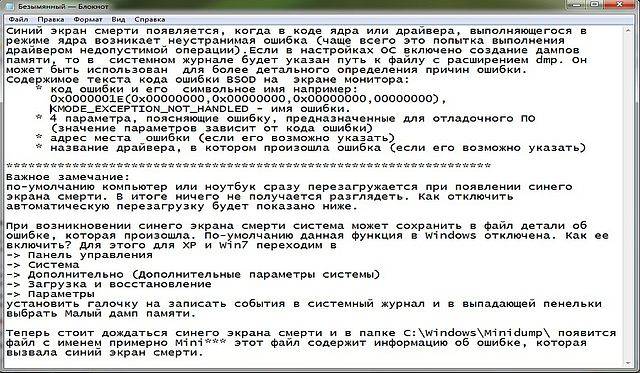
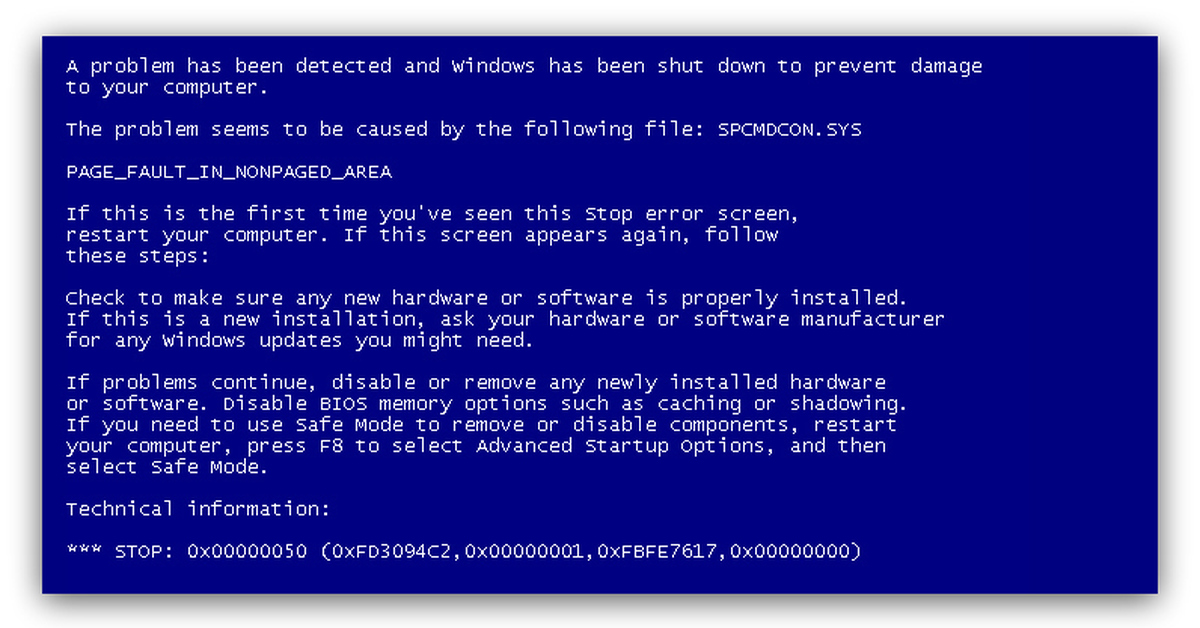
|
1 2 3 45 6 7 8 9 10 11 12 13 14 15 16 17 18 19 20 21 22 23 24 25 26 27 28 29 30 31 32 33 34 35 36 37 38 39 40 41 42 43 44 45 46 47 48 49 50 51 52 53 54 55 56 57 58 59 60 61 62 63 64 65 66 67 68 69 70 71 72 73 74 75 76 77 78 79 80 81 82 83 84 85 86 87 88 89 90 91 92 93 94 95 96 97 98 99 100 101 |
******************************************************************************* * * * Bugcheck Analysis * * * *******************************************************************************
CRITICAL_OBJECT_TERMINATION (f4) A process or thread crucial to system operation has unexpectedly exited or been terminated. Several processes and threads are necessary for the operation of the system; when they are terminated (for any reason), the system can no longer function. Arguments: Arg1: 0000000000000003, Process Arg2: fffffa801723e730, Terminating object Arg3: fffffa801723ea10, Process image file name Arg4: fffff800043849c0, Explanatory message (ascii)
Debugging Details: ——————
ETW minidump data unavailable DUMP_CLASS: 1 DUMP_QUALIFIER: 400 BUILD_VERSION_STRING: 7601.23539.amd64fre.win7sp1_ldr.160902-0600 SYSTEM_MANUFACTURER: MSI SYSTEM_PRODUCT_NAME: MS-7758 SYSTEM_SKU: To be filled by O.E.M. SYSTEM_VERSION: 1.0 BIOS_VENDOR: American Megatrends Inc. BIOS_VERSION: V2.4 BIOS_DATE: 06/19/2012 BASEBOARD_MANUFACTURER: MSI BASEBOARD_PRODUCT: Z77A-G43 (MS-7758) BASEBOARD_VERSION: 1.0 DUMP_TYPE: 2 BUGCHECK_P1: 3 BUGCHECK_P2: fffffa801723e730 BUGCHECK_P3: fffffa801723ea10 BUGCHECK_P4: fffff800043849c0 KERNEL_LOG_FAILING_PROCESS: (null) PROCESS_NAME: csrss.exe CRITICAL_PROCESS: csrss.exe IMAGE_NAME: csrss.exe DEBUG_FLR_IMAGE_TIMESTAMP: 0 MODULE_NAME: csrss FAULTING_MODULE: 0000000000000000 EXCEPTION_CODE: (Win32) 0x2119e060 (555343968) — ERROR_CODE: (NTSTATUS) 0x2119e060 — CPU_COUNT: 8 CPU_MHZ: da4 CPU_VENDOR: GenuineIntel CPU_FAMILY: 6 CPU_MODEL: 3a CPU_STEPPING: 9 CPU_MICROCODE: 6,3a,9,0 (F,M,S,R) SIG: 12’00000000 (cache) 12’00000000 (init) CUSTOMER_CRASH_COUNT: 1 DEFAULT_BUCKET_ID: WIN7_DRIVER_FAULT BUGCHECK_STR: 0xF4 CURRENT_IRQL: 0 ANALYSIS_SESSION_HOST: ANALYSIS_SESSION_TIME: 11-09-2016 10:30:42.0059 ANALYSIS_VERSION: 10.0.14321.1024 amd64fre
STACK_TEXT: fffff880`239039d8 fffff800`0440fb22 : 00000000`000000f4 00000000`00000003 fffffa80`1723e730 fffffa80`1723ea10 : nt!KeBugCheckEx fffff880`239039e0 fffff800`043cd12b : 00000000`00000001 fffffa80`2119e060 fffffa80`1723e730 fffffa80`1f54eb01 : nt!PspCatchCriticalBreak+0x92 fffff880`23903a20 fffff800`04334eb4 : 00000000`00000001 00000000`0000239c fffffa80`1723e730 fffffa80`00000008 : nt! ?? ::NNGAKEGL::`string’+0x282c6 fffff880`23903a70 fffff800`0407a413 : 00000000`0000239c fffffa80`2119e060 fffffa80`1723e730 fffffa80`21c24950 : nt!NtTerminateProcess+0x284 fffff880`23903ae0 00000000`7736bdfa : 00000000`00000000 00000000`00000000 00000000`00000000 00000000`00000000 : nt!KiSystemServiceCopyEnd+0x13 00000000`2e94ebf8 00000000`00000000 : 00000000`00000000 00000000`00000000 00000000`00000000 00000000`00000000 : 0x7736bdfa
STACK_COMMAND: kb THREAD_SHA1_HASH_MOD_FUNC: e9460336222f4471d8ae88a3d24ad7df3aff8ef1 THREAD_SHA1_HASH_MOD_FUNC_OFFSET: 9c238bf7ebe2405ac86e2eb68e7c228ca739e29c THREAD_SHA1_HASH_MOD: f08ac56120cad14894587db086f77ce277bfae84 FOLLOWUP_NAME: MachineOwner FAILURE_BUCKET_ID: X64_0xF4_csrss. BUCKET_ID: X64_0xF4_csrss.exe_BUGCHECK_CRITICAL_PROCESS_TERMINATED_BY_ZennoPoster.ex_2119e060 PRIMARY_PROBLEM_CLASS: X64_0xF4_csrss.exe_BUGCHECK_CRITICAL_PROCESS_TERMINATED_BY_ZennoPoster.ex_2119e060 TARGET_TIME: 2016-10-29T18:32:47.000Z OSBUILD: 7601 OSSERVICEPACK: 1000 SERVICEPACK_NUMBER: 0 OS_REVISION: 0 SUITE_MASK: 272 PRODUCT_TYPE: 1 OSPLATFORM_TYPE: x64 OSNAME: Windows 7 OSEDITION: Windows 7 WinNt (Service Pack 1) TerminalServer SingleUserTS OS_LOCALE: USER_LCID: 0 OSBUILD_TIMESTAMP: 2016-09-02 17:56:46 BUILDDATESTAMP_STR: 160902-0600 BUILDLAB_STR: win7sp1_ldr BUILDOSVER_STR: 6.1.7601.23539.amd64fre.win7sp1_ldr.160902-0600 ANALYSIS_SESSION_ELAPSED_TIME: aa9 ANALYSIS_SOURCE: KM FAILURE_ID_HASH_STRING: km:x64_0xf4_csrss.exe_bugcheck_critical_process_terminated_by_zennoposter.ex_2119e060 FAILURE_ID_HASH: {84f37c38-3c29-3fb1-11f5-e9b6e5d2d6f8} Followup: MachineOwner |
Вот это всё великое множество полей нам, конечно же, не потребуется. При анализе любого дампа памяти интерес для нас представляет, в первую очередь, описание и аргументы критической ошибки, которые следуют, как правило, непосредственно за «шапкой» Bugcheck Analysis:
CRITICAL_OBJECT_TERMINATION (f4) A process or thread crucial to system operation has unexpectedly exited or been terminated. Several processes and threads are necessary for the operation of the system; when they are terminated (for any reason), the system can no longer function. Arguments: Arg1: 0000000000000003, Process Arg2: fffffa801723e730, Terminating object Arg3: fffffa801723ea10, Process image file name Arg4: fffff800043849c0, Explanatory message (ascii)
CRITICAL_OBJECT_TERMINATION (f4) A process or thread crucial to system operation has unexpectedly exited or been terminated. Several processes and threads are necessary for the operation of the system; when they are terminated (for any reason), the system can no longer function. Arguments: Arg1: 0000000000000003, Process Arg2: fffffa801723e730, Terminating object Arg3: fffffa801723ea10, Process image file name Arg4: fffff800043849c0, Explanatory message (ascii) |
Процесс
Если в Аргументе 1 ошибки содержится указание на процесс (значение 3, именование Process), то мы имеем дело с падением процесса. Поскольку упавший объект является процессом, то выполняем следующую команду:
!process <Arg2> 3
Получаем структуру целевого процесса:
2: kd> !process fffffa801723e730 3 GetPointerFromAddress: unable to read from fffff800042b7000 PROCESS fffffa801723e730 SessionId: none Cid: 02b0 Peb: 7fffffdf000 ParentCid: 02a4 DirBase: 59d39d000 ObjectTable: fffff8a001f44a20 HandleCount: Image: csrss.exe VadRoot fffffa80199701a0 Vads 436 Clone 0 Private 3944. Modified 1425461. Locked 0. DeviceMap fffff8a000008c10 Token fffff8a001f445d0 ReadMemory error: Cannot get nt!KeMaximumIncrement value. fffff78000000000: Unable to get shared data ElapsedTime 00:00:00.000 UserTime 00:00:00.000 KernelTime 00:00:00.000 QuotaPoolUsage[PagedPool] 1758712 QuotaPoolUsage[NonPagedPool] 57880 Working Set Sizes (now,min,max) (24353, 50, 345) (97412KB, 200KB, 1380KB) PeakWorkingSetSize 146524 VirtualSize 576 Mb PeakVirtualSize 918 Mb PageFaultCount 3554036 MemoryPriority BACKGROUND BasePriority 13 CommitCharge 4378 *** Error in reading nt!_ETHREAD @ fffffa8017abb970
|
1 2 3 4 5 6 7 8 9 10 11 12 13 14 15 16 17 18 19 20 21 22 23 24 25 26 |
2: kd> !process fffffa801723e730 3 GetPointerFromAddress: unable to read from fffff800042b7000 PROCESS fffffa801723e730 SessionId: none Cid: 02b0 Peb: 7fffffdf000 ParentCid: 02a4 DirBase: 59d39d000 ObjectTable: fffff8a001f44a20 HandleCount: Image: csrss. VadRoot fffffa80199701a0 Vads 436 Clone 0 Private 3944. Modified 1425461. Locked 0. DeviceMap fffff8a000008c10 Token fffff8a001f445d0 ReadMemory error: Cannot get nt!KeMaximumIncrement value. fffff78000000000: Unable to get shared data ElapsedTime 00:00:00.000 UserTime 00:00:00.000 KernelTime 00:00:00.000 QuotaPoolUsage[PagedPool] 1758712 QuotaPoolUsage[NonPagedPool] 57880 Working Set Sizes (now,min,max) (24353, 50, 345) (97412KB, 200KB, 1380KB) PeakWorkingSetSize 146524 VirtualSize 576 Mb PeakVirtualSize 918 Mb PageFaultCount 3554036 MemoryPriority BACKGROUND BasePriority 13 CommitCharge 4378
*** Error in reading nt!_ETHREAD @ fffffa8017abb970 |
информация содержит детализацию по выбранному процессу. Среди прочих параметров мы можем наблюдать в строке 6 и имя образа в виде поля с именем Image, содержащим значение csrss.exe.
Имя исполняемого образа процесса так же содержится в аргументе 3, поэтому мы можем получить его и другим способом, например выведя дамп памяти с адреса, хранящегося в аргументе 3:
dc <Arg3>
2: kd> dc fffffa801723ea10
fffffa80`1723ea10 73727363 78652e73 00000065 02000000 csrss.exe…….
fffffa80`1723ea20 00000000 00000000 00000000 00000000 …………….
fffffa80`1723ea30 00000000 00000000 17abbd98 fffffa80 …………….
fffffa80`1723ea40 27ce6f78 fffffa80 00000000 00000000 xo.’…………
fffffa80`1723ea50 00000000 00000000 0000000f 00000000 …………. ……
……
В дополнение к этому, то же имя исполняемого образа можно получить из структуры EPROCESS:
2: kd> dt nt!_EPROCESS fffffa801723e730 imageFileName nt!_EPROCESS +0x2e0 ImageFileName : [15] «csrss.exe»
2: kd> dt nt!_EPROCESS fffffa801723e730 imageFileName nt!_EPROCESS +0x2e0 ImageFileName : [15] «csrss.exe» |
Как мы видим, поле под названием ImageFileName, содержащего имя образа, в структуре EPROCESS имеет смещение 0x2e0. Не стоит принимать это значение во внимание и тем более пытаться запомнить, поскольку структура EPROCESS может, в зависимости от версии операционной системы, меняться. Например когда-то (если я не ошибаюсь) было вроде как значение 0x174 (?), если я не ошибаюсь.
Если нас интересует, то мы можем получить дамп памяти по адресу, где хранится ASCII-строка (аргумент 4 сведений об ошибке):
2: kd> dc fffff800043849c0 fffff800`043849c0 6d726554 74616e69 20676e69 74697263 Terminating crit fffff800`043849d0 6c616369 6f727020 73736563 25783020 ical process 0x% fffff800`043849e0 25282070 000a2973 90909090 90909090 p (%s)………. fffff800`043849f0 61657242 6f202c6b 67492072 65726f6e Break, or Ignore fffff800`04384a00 69622820 00203f29 90909090 90909090 (bi)? ……… fffff800`04384a10 74697243 6c616369 72687420 20646165 Critical thread fffff800`04384a20 70257830 6e692820 29732520 69786520 0x%p (in %s) exi fffff800`04384a30 0a646574 90909000 90909090 90909090 ted………….
2: kd> dc fffff800043849c0 fffff800`043849c0 6d726554 74616e69 20676e69 74697263 Terminating crit fffff800`043849d0 6c616369 6f727020 73736563 25783020 ical process 0x% fffff800`043849e0 25282070 000a2973 90909090 90909090 p (%s). fffff800`043849f0 61657242 6f202c6b 67492072 65726f6e Break, or Ignore fffff800`04384a00 69622820 00203f29 90909090 90909090 (bi)? ……… fffff800`04384a10 74697243 6c616369 72687420 20646165 Critical thread fffff800`04384a20 70257830 6e692820 29732520 69786520 0x%p (in %s) exi fffff800`04384a30 0a646574 90909000 90909090 90909090 ted…………. |
Поток
Помимо процесса, упавшим объектом может быть и поток в контексте процесса. Опять же, выяснить это можно по значению первого аргумента (Arg1) критической ошибки, если в нем содержится указание на поток (значение 6, именование Thread), то мы имеем дело с потоком внутри некоего процесса. Поскольку упавший объект является потоком, то мы выполняем соответствующую команду:
!thread <Arg2>
Получаем структуру целевого процесса:
2: kd> !thread fffffa801723e730
2: kd> !thread fffffa801723e730 |
информация содержит детализацию по выбранному потоку. Однако, нам необходимо получить имя процесса, которому принадлежал поток. Подобную информацию, в данном случае, нам указывает аргумент 3 ошибки, который содержит имя исполняемого образа процесса. Поэтому, нам необходимо вывести дамп памяти с адреса, где хранится имя процесса:
dc <Arg3>
2: kd> dc fffffa801723ea10
fffffa80`1723ea10 73727363 78652e73 00000065 02000000 csrss.exe…….
fffffa80`1723ea20 00000000 00000000 00000000 00000000 …………….
fffffa80`1723ea30 00000000 00000000 17abbd98 fffffa80 …………….
fffffa80`1723ea40 27ce6f78 fffffa80 00000000 00000000 xo.’…………
fffffa80`1723ea50 00000000 00000000 0000000f 00000000 …………….
fffffa80`1723ea60 00000000 400003e6 fffdf000 000007ff … ……
……
И аргумент 4 критической ошибки указывает на ASCII-строку с поясняющим сообщением, которое раскрывает характер ошибки. Для того, чтобы его посмотреть это сообщение, мы выводим дамп памяти по указанному в аргументе адресу:
2: kd> dc fffff800043849c0 fffff800`043849c0 6d726554 74616e69 20676e69 74697263 Terminating crit fffff800`043849d0 6c616369 6f727020 73736563 25783020 ical thread 0x% fffff800`043849e0 25282070 000a2973 90909090 90909090 p (in %s)……. . . .
2: kd> dc fffff800043849c0 fffff800`043849c0 6d726554 74616e69 20676e69 74697263 Terminating crit fffff800`043849d0 6c616369 6f727020 73736563 25783020 ical thread 0x% fffff800`043849e0 25282070 000a2973 90909090 90909090 p (in %s)……. . . . |
Поиск ключевых структур
Не важно, виновником останова у нас был процесс или же поток, в любом случае, после определения типа вызвавшего сбой объекта, дальнейшее изучение приводит нас сюда. Само определение типа объекта (процесс/поток) и имени объекта (имя процесса) дают нам лишь минимально-необходимый набор информации для дальнейшего осмысления проблемы. Конечно случаются и исключения, но в большинстве случаев в критической ошибке STOP 000000F4 участвует один из системных процессов, что усложняет дальнейший анализ. К примеру, виновником может запросто оказаться такой системный процесс, как csrss.exe или smss.exe, и что прикажете с этим фактом делать? Обновлять/заменять системные процессы не имеет смысла, поскольку если исключить явную подмену модуля (вследствие вирусной активности), что случается довольно редко, то обычно в системе присутствует самая актуальная версия. В этом случае вопрос ЧТО именно упало заменяется на вопрос ПОЧЕМУ данный процесс/поток упал? Природа критического сбоя такова, что настоящей причиной его может быть вовсе не сам процесс как таковой, а повреждение сторонних системных структур, например ошибка операции ввода-вывода при «подкачке» страницы из файла подкачки в физическую память. Все это подталкивает нас к мысли о необходимости дальнейшего исследования инцидента. В самом начале исследования ошибки STOP 000000F4, мы выполняли в отладчике Windbg команду
Все это подталкивает нас к мысли о необходимости дальнейшего исследования инцидента. В самом начале исследования ошибки STOP 000000F4, мы выполняли в отладчике Windbg команду !analyze -v, а в выводе этой команды, в большинстве случаев, могут присутствовать дополнительные параметры, такие как код исключения в контексте процесса/потока. Попытайтесь найти в выводе структуру с именем EXCEPTION_RECORD, она может быть в такой форме:
. . . EXCEPTION_RECORD: ffffffff — (.exr ffffffffffffffff) ExceptionAddress: 77b92f4a (msvcrt!_mbsnbcpy+0x0000004f) ExceptionCode: c0000005 (Access violation) ExceptionFlags: 00000000 NumberParameters: 2 Parameter[0]: 00000001 Parameter[1]: 00000000 Attempt to write to address 00000000 . . .
. . . EXCEPTION_RECORD: ffffffff — (.exr ffffffffffffffff) ExceptionAddress: 77b92f4a (msvcrt!_mbsnbcpy+0x0000004f) ExceptionCode: c0000005 (Access violation) ExceptionFlags: 00000000 NumberParameters: 2 Parameter[0]: 00000001 Parameter[1]: 00000000 Attempt to write to address 00000000 . . . |
а может быть и в такой:
. . . EXCEPTION_CODE: (NTSTATUS) 0xc0000006 — ERROR_CODE: (NTSTATUS) 0xc0000006 — . . .
. . . EXCEPTION_CODE: (NTSTATUS) 0xc0000006 — ERROR_CODE: (NTSTATUS) 0xc0000006 — . . . |
..именно эта структура, в контексте данного сбоя, представляет особый интерес, поскольку имеет ряд значимых для дальнейшего изучения инцидента полей. Если структура присутствует в выводе, то обращаем внимания на поля ExceptionCode / EXCEPTION_CODE и Parameter[x] / ERROR_CODE, поскольку дальнейшее ориентирование будет происходить именно по их комбинациям. Поле
Поле ExceptionCode указывает на код исключения (возможно с кратким описанием), а один из параметров Parameter[x] может содержать уточняющую информацию о характере возникшего исключения. Итак, значение поля ExceptionCode анализируется в совокупности с полями Parameter[x], обычно содержащими дополнительные коды ошибок, и только после этого выстраивается логическая цепочка дальнейших действий.
ExceptionCode: c0000006
Если поле ExceptionCode содержит значение c0000006 (In-page I/O error), а второй параметр Parameter[2]: c000009a (Insufficient system resources exist to complete the API), то полное описание ошибки выглядит следующим образом: «Inpage operation failed at , due to I/O error c000009a», что переводится как «Ошибка страничной операции (ошибка подкачки страницы) в следствии ошибки ввода-вывода с кодом c000009a». Так же, статус завершения может содержаться в поле с именем ERROR_CODE, а полная комбинированный код ошибки в поле EXCEPTION_STR. Статус c000009a, в свою очередь, указывает на недостаток системных ресурсов для завершения вызова API, а недостаток ресурсов, чаще всего, является следствием исчерпания памяти. Из всего этого следует, что мы имеем дело с утечкой памяти в одном из сторонних модулей режима ядра, которая привела к исчерпанию системных ресурсов (в данном случае памяти), а это, в свою очередь, вызвало ошибку ввода-вывода при подкачке страницы, поскольку некуда была эту страницу подгрузить.
Утечка памяти (memory leak) — процесс неконтролируемого уменьшения объёма свободной (оперативной/виртуальной) памяти системы, связанный с ошибками в коде выполняющихся в данный момент программ, вовремя не освобождающих ненужные уже участки памяти, или с ошибками системных служб контроля памяти.
Память это конечный системный ресурс, и хорошая практика состоит в том, что как только часть памяти (минимальная единица выделения) становится не нужной какому-либо исполняемому коду, она должна быть возвращена в общий пул посредством освобождения (маркировки как свободная).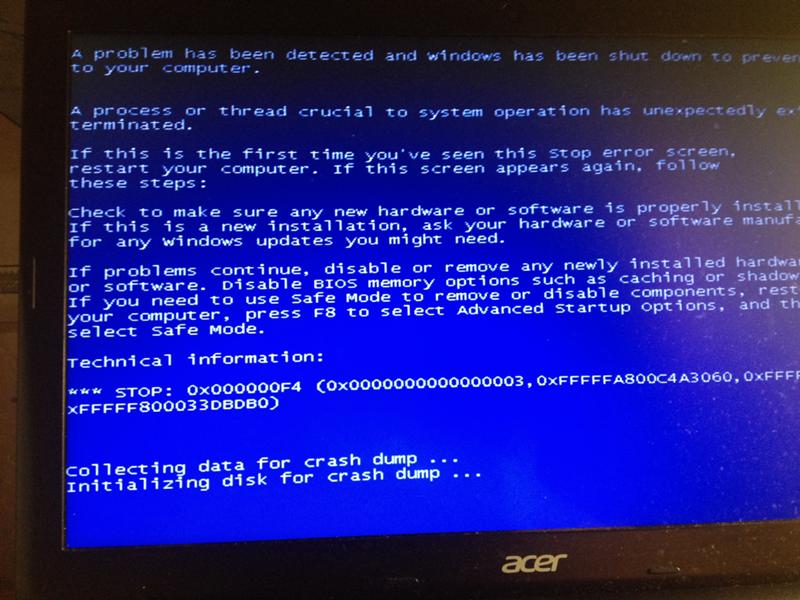 К сожалению, так случается не всегда. А иногда бывает, что ошибка в коде приводит к тому, что память вовремя не освобождается, а только постоянно резервируется. Естественно, что утечка происходит не в самих системных процессах (csrss.exe, smss.exe и прочих), которые могут фигурировать в качестве «упавшего» объекта, а где то еще, в каких-то сторонних модулях, работающих в ядре, скорее всего сторонних драйверах. Исчерпание ресурсов можно диагностировать различными способами, но в данной статье мы будем рассматривать способ с применением техник отладчика WinDbg.
К сожалению, так случается не всегда. А иногда бывает, что ошибка в коде приводит к тому, что память вовремя не освобождается, а только постоянно резервируется. Естественно, что утечка происходит не в самих системных процессах (csrss.exe, smss.exe и прочих), которые могут фигурировать в качестве «упавшего» объекта, а где то еще, в каких-то сторонних модулях, работающих в ядре, скорее всего сторонних драйверах. Исчерпание ресурсов можно диагностировать различными способами, но в данной статье мы будем рассматривать способ с применением техник отладчика WinDbg.
Выполняем команду !vm 2:
1: kd> !vm 2 *** Virtual Memory Usage *** Physical Memory: 889855 ( 3559420 Kb) Page File: \??\C:\pagefile.sys Current: 3866620 Kb Free Space: 3866616 Kb Minimum: 3866620 Kb Maximum: 10678260 Kb Available Pages: 691829 ( 2767316 Kb) ResAvail Pages: 807967 ( 3231868 Kb) Locked IO Pages: 0 ( 0 Kb) Free System PTEs: 279008 ( 1116032 Kb) Modified Pages: 26283 ( 105132 Kb) Modified PF Pages: 26279 ( 105116 Kb) Modified No Write Pages: 0 ( 0 Kb) NonPagedPool Usage: 6811 ( 27244 Kb) NonPagedPool Max: 522788 ( 2091152 Kb) PagedPool 0 Usage: 22068 ( 88272 Kb) PagedPool 1 Usage: 5782 ( 23128 Kb) PagedPool 2 Usage: 654 ( 2616 Kb) PagedPool 3 Usage: 687 ( 2748 Kb) PagedPool 4 Usage: 750 ( 3000 Kb) PagedPool Usage: 29941 ( 119764 Kb) PagedPool Maximum: 523264 ( 2093056 Kb) Session Commit: 6424 ( 25696 Kb) Shared Commit: 28641 ( 114564 Kb) Special Pool: 0 ( 0 Kb) Shared Process: 2181 ( 8724 Kb) Pages For MDLs: 1344 ( 5376 Kb) Pages For AWE: 0 ( 0 Kb) NonPagedPool Commit: 0 ( 0 Kb) PagedPool Commit: 29945 ( 119780 Kb) Driver Commit: 4252 ( 17008 Kb) Boot Commit: 0 ( 0 Kb) System PageTables: 0 ( 0 Kb) VAD/PageTable Bitmaps: 1073 ( 4292 Kb) ProcessLockedFilePages: 0 ( 0 Kb) Pagefile Hash Pages: 0 ( 0 Kb) Sum System Commit: 73860 ( 295440 Kb) Total Private: 98319 ( 393276 Kb) Misc/Transient Commit: 38686 ( 154744 Kb) Committed pages: 210865 ( 843460 Kb) Commit limit: 1856081 ( 7424324 Kb)
|
1 2 3 4 5 6 7 8 9 10 11 12 13 14 15 16 17 18 19 20 21 22 23 24 25 26 27 28 29 30 31 32 33 34 35 36 37 38 39 40 41 42 |
1: kd> !vm 2
*** Virtual Memory Usage *** Physical Memory: 889855 ( 3559420 Kb) Page File: \??\C:\pagefile. Current: 3866620 Kb Free Space: 3866616 Kb Minimum: 3866620 Kb Maximum: 10678260 Kb Available Pages: 691829 ( 2767316 Kb) ResAvail Pages: 807967 ( 3231868 Kb) Locked IO Pages: 0 ( 0 Kb) Free System PTEs: 279008 ( 1116032 Kb) Modified Pages: 26283 ( 105132 Kb) Modified PF Pages: 26279 ( 105116 Kb) Modified No Write Pages: 0 ( 0 Kb) NonPagedPool Usage: 6811 ( 27244 Kb) NonPagedPool Max: 522788 ( 2091152 Kb) PagedPool 0 Usage: 22068 ( 88272 Kb) PagedPool 1 Usage: 5782 ( 23128 Kb) PagedPool 2 Usage: 654 ( 2616 Kb) PagedPool 3 Usage: 687 ( 2748 Kb) PagedPool 4 Usage: 750 ( 3000 Kb) PagedPool Usage: 29941 ( 119764 Kb) PagedPool Maximum: 523264 ( 2093056 Kb) Session Commit: 6424 ( 25696 Kb) Shared Commit: 28641 ( 114564 Kb) Special Pool: 0 ( 0 Kb) Shared Process: 2181 ( 8724 Kb) Pages For MDLs: 1344 ( 5376 Kb) Pages For AWE: 0 ( 0 Kb) NonPagedPool Commit: 0 ( 0 Kb) PagedPool Commit: 29945 ( 119780 Kb) Driver Commit: 4252 ( 17008 Kb) Boot Commit: 0 ( 0 Kb) System PageTables: 0 ( 0 Kb) VAD/PageTable Bitmaps: 1073 ( 4292 Kb) ProcessLockedFilePages: 0 ( 0 Kb) Pagefile Hash Pages: 0 ( 0 Kb) Sum System Commit: 73860 ( 295440 Kb) Total Private: 98319 ( 393276 Kb) Misc/Transient Commit: 38686 ( 154744 Kb) Committed pages: 210865 ( 843460 Kb) Commit limit: 1856081 ( 7424324 Kb) |
обратите внимание, что в выводе отладчика я выделил поля с именами NonPagedPool Usage, NonPagedPool Max. Они относятся к такому важному системному ресурсу, как невыгружаемый и выгружаемый пулы.
Они относятся к такому важному системному ресурсу, как невыгружаемый и выгружаемый пулы.
Выгружаемый и невыгружаемый пулы — ресурсы памяти, которые ядро операционной системы (включая драйверы устройств) использует для хранения собственных структур данных.
Сразу отмечу, что выгружаемые пулы обычно не являются причиной аварийных ситуаций из-за утечек памяти, поскольку они могут быть выгружены на диск, в файл подкачки. Стоит обращать своё внимание именно на невыгружаемые пулы. В случае, когда значения невыгружаемых пулов NonPagedPool Usage ~= NonPagedPool Max, можно сделать вывод об наличии факта исчерпания пулов. В дополнение, в выводе могут встретиться такие строки как Excessive NonPaged Pool Usage и ???? pool allocations have failed, которые так же являются характерными признаками исчерпания пулов. Теперь мы можем вывести список всех процессов, использующих невыгружаемые пулы:
!poolused 7
Расширение !poolused даёт сводку по использованию памяти, на основании тэгов, применяемых для каждого пула, то есть показывает использование памяти для каждого тэга. Сам тэг характеризует конкретный модуль в ядре. Таким образом, !poolused собирает данные из механизма маркируемых пулов (pool tagging, группируемые по тэгу пулы), которая постоянно включена в ядре только в версиях Windows 2003 и старше. В расширении используются флаги, которые регламентируют количество выводимых данных и метод сортировки:
- Bit 0 (0x1) — Включает детализированный вывод;
- Bit 1 (0x2) — Сортирует вывод по количеству невыгружаемой памяти;
- Bit 2 (0x4) — Сортирует вывод по количеству выгружаемой памяти;
- Bit 3 (0x8) — Отображает вместо стандартных пулов пулы сессии;
Флаг 2 команды используется для вывода объема использования невыгружаемых пулов, 4 показало бы выгружаемые пулы.
7: kd> !poolused 7
……..
Sorting by NonPaged Pool Consumed
NonPaged Paged
Tag Allocs Frees Diff Used Allocs Frees Diff Used
@GMM 86 63 23 2291256 1 0 1 2097152 (Intel video driver) Memory manager
Cont 267 8 259 2154640 0 0 0 0 Contiguous physical memory allocations for device drivers
EtwB 179 109 70 1779736 2 0 2 131072 Etw Buffer , Binary: nt!etw
VHAL 15 0 15 1578176 0 0 0 0 UNKNOWN pooltag ‘VHAL’, please update pooltag. txt
Ntfx 9682 1852 7830 1469264 0 0 0 0 General Allocation , Binary: ntfs.sys
File 82334 74244 8090 1446864 0 0 0 0 File objects
VoSm 62 41 21 1240192 0 0 0 0 Bitmap allocations , Binary: volsnap.sys
Pool 13 8 5 1156680 0 0 0 0 Pool tables, etc.
MmCa 6578 564 6014 904208 0 0 0 0 Mm control areas for mapped files , Binary: nt!mm
FMsl 9240 1461 7779 809016 0 0 0 0 STREAM_LIST_CTRL structure , Binary: fltmgr.sys
Thre 2216 1456 760 563216 0 0 0 0 Thread objects , Binary: nt!ps
IU3C 23 22 1 483328 73 71 2 48 IIS Utility Driver
Mm 443 434 9 456448 65 62 3 88 general Mm Allocations , Binary: nt!mm
MmCi 1592 0 1592 423008 0 0 0 0 Mm control areas for images , Binary: nt!mm
0AEC 189 2 187 414896 0 0 0 0 UNKNOWN pooltag ‘0AEC’, please update pooltag.txt
AmlH 6 0 6 393216 0 0 0 0 ACPI AMLI Pooltags
Devi 383 42 341 344960 0 0 0 0 Device objects
. . .
txt
Ntfx 9682 1852 7830 1469264 0 0 0 0 General Allocation , Binary: ntfs.sys
File 82334 74244 8090 1446864 0 0 0 0 File objects
VoSm 62 41 21 1240192 0 0 0 0 Bitmap allocations , Binary: volsnap.sys
Pool 13 8 5 1156680 0 0 0 0 Pool tables, etc.
MmCa 6578 564 6014 904208 0 0 0 0 Mm control areas for mapped files , Binary: nt!mm
FMsl 9240 1461 7779 809016 0 0 0 0 STREAM_LIST_CTRL structure , Binary: fltmgr.sys
Thre 2216 1456 760 563216 0 0 0 0 Thread objects , Binary: nt!ps
IU3C 23 22 1 483328 73 71 2 48 IIS Utility Driver
Mm 443 434 9 456448 65 62 3 88 general Mm Allocations , Binary: nt!mm
MmCi 1592 0 1592 423008 0 0 0 0 Mm control areas for images , Binary: nt!mm
0AEC 189 2 187 414896 0 0 0 0 UNKNOWN pooltag ‘0AEC’, please update pooltag.txt
AmlH 6 0 6 393216 0 0 0 0 ACPI AMLI Pooltags
Devi 383 42 341 344960 0 0 0 0 Device objects
. . .
|
1 2 3 4 5 6 7 8 9 10 11 12 13 14 15 16 17 18 19 20 21 22 23 24 25 |
7: kd> !poolused 7 . Sorting by NonPaged Pool Consumed
NonPaged Paged Tag Allocs Frees Diff Used Allocs Frees Diff Used
@GMM 86 63 23 2291256 1 0 1 2097152 (Intel video driver) Memory manager Cont 267 8 259 2154640 0 0 0 0 Contiguous physical memory allocations for device drivers EtwB 179 109 70 1779736 2 0 2 131072 Etw Buffer , Binary: nt!etw VHAL 15 0 15 1578176 0 0 0 0 UNKNOWN pooltag ‘VHAL’, please update pooltag.txt Ntfx 9682 1852 7830 1469264 0 0 0 0 General Allocation , Binary: ntfs.sys File 82334 74244 8090 1446864 0 0 0 0 File objects VoSm 62 41 21 1240192 0 0 0 0 Bitmap allocations , Binary: volsnap.sys Pool 13 8 5 1156680 0 0 0 0 Pool tables, etc. MmCa 6578 564 6014 904208 0 0 0 0 Mm control areas for mapped files , Binary: nt!mm FMsl 9240 1461 7779 809016 0 0 0 0 STREAM_LIST_CTRL structure , Binary: fltmgr.sys Thre 2216 1456 760 563216 0 0 0 0 Thread objects , Binary: nt!ps IU3C 23 22 1 483328 73 71 2 48 IIS Utility Driver Mm 443 434 9 456448 65 62 3 88 general Mm Allocations , Binary: nt!mm MmCi 1592 0 1592 423008 0 0 0 0 Mm control areas for images , Binary: nt!mm 0AEC 189 2 187 414896 0 0 0 0 UNKNOWN pooltag ‘0AEC’, please update pooltag. AmlH 6 0 6 393216 0 0 0 0 ACPI AMLI Pooltags Devi 383 42 341 344960 0 0 0 0 Device objects . . . |
список обычно выдается просто огромный и приводить его тут целиком не имеет особого смысла, поэтому я показал лишь небольшую его часть, верхнюю. Конкретно в этом дампе у меня нет необходимой информации, однако обычно из подробного вывода видно, что у какой-то метки пула может присутствовать очень большое значение (обычно сотни тысяч) в столбце Diff у группировки NonPaged, которое говорит о том, что память, маркированная данным тэгом постоянно резервируется, но при этом мало освобождается. Если в столбце Tag присутствует значение Irp, то имеются в виду IRP-пакеты (I/O request packet, пакеты запроса ввода-вывода), которые используются для обмена данными с драйверами. Поэтому, мы можем обратить своё внимание на пакеты драйверов (IRP), поскольку они могут дать нам подсказку по функциям, интенсивно использующим память. Для этого используем команду !irpfind отладчика:
7: kd> !irpfind
Scanning large pool allocation table for tag 0x3f707249 (Irp?) (86bfb000 : 86cfb000)
Irp [ Thread ] irpStack: (Mj,Mn) DevObj [Driver] MDL Process
8612d828 [8760e030] irpStack: ( e,20) 868b4198 [ \Driver\AFD] 0x8759d6f8
87625530 [875e4398] irpStack: ( d, 0) 86110de8 [ \FileSystem\Npfs]
8619ec08 [8788c030] irpStack: ( e, 3) 868b4198 [ \Driver\AFD]
86eb8ad0 [876b30e0] irpStack: ( e,20) 868b4198 [ \Driver\AFD] 0x876a5980
87d31d20 [857a3c20] irpStack: ( e,2d) 868b4198 [ \Driver\AFD]
861a5c08 [00000000] Irp is complete (CurrentLocation 3 > StackCount 2)
86ac28e0 [00000000] Irp is complete (CurrentLocation 2 > StackCount 1) 0x00000000
86e911d0 [00000000] Irp is complete (CurrentLocation 7 > StackCount 6)
Searching nonpaged pool (80000000 : ffc00000) for tag 0x3f707249 (Irp?)
8563fe90 [00000000] irpStack: ( f, 0) 00000000 [00000000: Could not read device object or _DEVICE_OBJECT not found
]
856a2210 [00000000] irpStack: ( f, 0) 861d1b90 [ \Driver\ACPI]
856a2600 [00000000] irpStack: (16, 0) 8563f328 [ \Driver\ACPI]
856bb008 [00000000] Irp is complete (CurrentLocation 31 > StackCount 30)
856bb6a8 [00000000] Irp is complete (CurrentLocation 31 > StackCount 30)
856bbb58 [00000000] Irp is complete (CurrentLocation 31 > StackCount 30)
856bf368 [87611030] irpStack: ( d, 0) 86110de8 [ \FileSystem\Npfs]
856bf420 [00000000] Irp is complete (CurrentLocation 31 > StackCount 30)
856bf8d0 [00000000] Irp is complete (CurrentLocation 31 > StackCount 30)
856e30d8 [00000000] Irp is complete (CurrentLocation 2 > StackCount 1)
85713ae0 [876f7d48] irpStack: ( e,2d) 868b4198 [ \Driver\AFD]
85718300 [00000000] Irp is complete (CurrentLocation 2 > StackCount 1)
857190a0 [87b7ad48] irpStack: ( d, 0) 86110de8 [ \FileSystem\Npfs]
85719aa0 [87837420] irpStack: ( e, 0) 8782bd10 [ \Driver\mpsdrv]
8571a008 [87ace828] irpStack: ( c, 2) 86734020 [ \FileSystem\Ntfs]
857676a8 [87b25d48] irpStack: ( e, 0) 86f0e030 [*** ERROR: Module load completed but symbols could not be loaded for iusb3hub. sys
\Driver\iusb3hub]
85768d48 [00000000] Irp is complete (CurrentLocation 4 > StackCount 3)
85775840 [00000000] Irp is complete (CurrentLocation 4 > StackCount 3)
85776408 [00000000] Irp is complete (CurrentLocation 4 > StackCount 3)
85776cc8 [00000000] Irp is complete (CurrentLocation 4 > StackCount 3)
85777338 [00000000] Irp is complete (CurrentLocation 4 > StackCount 3)
85777ce0 [00000000] Irp is complete (CurrentLocation 4 > StackCount 3)
857861d8 [00000000] Irp is complete (CurrentLocation 4 > StackCount 3)
857b2928 [00000000] Irp is complete (CurrentLocation 4 > StackCount 3)
857b3090 [00000000] Irp is complete (CurrentLocation 4 > StackCount 3)
857b5028 [00000000] Irp is complete (CurrentLocation 4 > StackCount 3)
. . .
sys
\Driver\iusb3hub]
85768d48 [00000000] Irp is complete (CurrentLocation 4 > StackCount 3)
85775840 [00000000] Irp is complete (CurrentLocation 4 > StackCount 3)
85776408 [00000000] Irp is complete (CurrentLocation 4 > StackCount 3)
85776cc8 [00000000] Irp is complete (CurrentLocation 4 > StackCount 3)
85777338 [00000000] Irp is complete (CurrentLocation 4 > StackCount 3)
85777ce0 [00000000] Irp is complete (CurrentLocation 4 > StackCount 3)
857861d8 [00000000] Irp is complete (CurrentLocation 4 > StackCount 3)
857b2928 [00000000] Irp is complete (CurrentLocation 4 > StackCount 3)
857b3090 [00000000] Irp is complete (CurrentLocation 4 > StackCount 3)
857b5028 [00000000] Irp is complete (CurrentLocation 4 > StackCount 3)
. . .
|
1 2 3 4 5 6 7 8 9 10 11 12 13 14 15 16 17 18 19 20 21 22 23 24 25 26 27 28 29 30 31 32 33 34 35 36 37 38 39 40 41 42 43 44 45 |
7: kd> !irpfind
Scanning large pool allocation table for tag 0x3f707249 (Irp?) (86bfb000 : 86cfb000)
Irp [ Thread ] irpStack: (Mj,Mn) DevObj [Driver] MDL Process 8612d828 [8760e030] irpStack: ( e,20) 868b4198 [ \Driver\AFD] 0x8759d6f8 87625530 [875e4398] irpStack: ( d, 0) 86110de8 [ \FileSystem\Npfs] 8619ec08 [8788c030] irpStack: ( e, 3) 868b4198 [ \Driver\AFD] 86eb8ad0 [876b30e0] irpStack: ( e,20) 868b4198 [ \Driver\AFD] 0x876a5980 87d31d20 [857a3c20] irpStack: ( e,2d) 868b4198 [ \Driver\AFD] 861a5c08 [00000000] Irp is complete (CurrentLocation 3 > StackCount 2) 86ac28e0 [00000000] Irp is complete (CurrentLocation 2 > StackCount 1) 0x00000000 86e911d0 [00000000] Irp is complete (CurrentLocation 7 > StackCount 6)
Searching nonpaged pool (80000000 : ffc00000) for tag 0x3f707249 (Irp?)
8563fe90 [00000000] irpStack: ( f, 0) 00000000 [00000000: Could not read device object or _DEVICE_OBJECT not found ] 856a2210 [00000000] irpStack: ( f, 0) 861d1b90 [ \Driver\ACPI] 856a2600 [00000000] irpStack: (16, 0) 8563f328 [ \Driver\ACPI] 856bb008 [00000000] Irp is complete (CurrentLocation 31 > StackCount 30) 856bb6a8 [00000000] Irp is complete (CurrentLocation 31 > StackCount 30) 856bbb58 [00000000] Irp is complete (CurrentLocation 31 > StackCount 30) 856bf368 [87611030] irpStack: ( d, 0) 86110de8 [ \FileSystem\Npfs] 856bf420 [00000000] Irp is complete (CurrentLocation 31 > StackCount 30) 856bf8d0 [00000000] Irp is complete (CurrentLocation 31 > StackCount 30) 856e30d8 [00000000] Irp is complete (CurrentLocation 2 > StackCount 1) 85713ae0 [876f7d48] irpStack: ( e,2d) 868b4198 [ \Driver\AFD] 85718300 [00000000] Irp is complete (CurrentLocation 2 > StackCount 1) 857190a0 [87b7ad48] irpStack: ( d, 0) 86110de8 [ \FileSystem\Npfs] 85719aa0 [87837420] irpStack: ( e, 0) 8782bd10 [ \Driver\mpsdrv] 8571a008 [87ace828] irpStack: ( c, 2) 86734020 [ \FileSystem\Ntfs] 857676a8 [87b25d48] irpStack: ( e, 0) 86f0e030 [*** ERROR: Module load completed but symbols could not be loaded for iusb3hub. \Driver\iusb3hub] 85768d48 [00000000] Irp is complete (CurrentLocation 4 > StackCount 3) 85775840 [00000000] Irp is complete (CurrentLocation 4 > StackCount 3) 85776408 [00000000] Irp is complete (CurrentLocation 4 > StackCount 3) 85776cc8 [00000000] Irp is complete (CurrentLocation 4 > StackCount 3) 85777338 [00000000] Irp is complete (CurrentLocation 4 > StackCount 3) 85777ce0 [00000000] Irp is complete (CurrentLocation 4 > StackCount 3) 857861d8 [00000000] Irp is complete (CurrentLocation 4 > StackCount 3) 857b2928 [00000000] Irp is complete (CurrentLocation 4 > StackCount 3) 857b3090 [00000000] Irp is complete (CurrentLocation 4 > StackCount 3) 857b5028 [00000000] Irp is complete (CurrentLocation 4 > StackCount 3) . . . |
Время выполнения команды !irpfind может быть ЧУДОВИЩНО БОЛЬШИМ! У меня последний раз при дампе размером в 4 гигабайта, операция выполнялась в течении нескольких часов.
Список, традиционно, не маленький, и я привел лишь небольшую его часть. По команде !pool (адрес из первой колонки) можно получить данные о принадлежности к выгружаемому или невыгружаемому пулу памяти:
7: kd> !pool 8612d828 Pool page 8612d828 region is Nonpaged pool 8612d808 size: 8 previous size: 0 (Allocated) Frag 8612d810 size: 10 previous size: 8 (Allocated) ViMm *8612d820 size: 108 previous size: 10 (Allocated) *Irp Pooltag Irp : Io, IRP packets 8612d928 size: 2f8 previous size: 108 (Allocated) IdeP 8612dc20 size: 2f0 previous size: 2f8 (Allocated) Ioin 8612df10 size: f0 previous size: 2f0 (Allocated) PlWl
7: kd> !pool 8612d828 Pool page 8612d828 region is Nonpaged pool 8612d808 size: 8 previous size: 0 (Allocated) Frag 8612d810 size: 10 previous size: 8 (Allocated) ViMm *8612d820 size: 108 previous size: 10 (Allocated) *Irp Pooltag Irp : Io, IRP packets 8612d928 size: 2f8 previous size: 108 (Allocated) IdeP 8612dc20 size: 2f0 previous size: 2f8 (Allocated) Ioin 8612df10 size: f0 previous size: 2f0 (Allocated) PlWl |
По команде !irp (адрес из первой колонки) можно получить информацию о принадлежности пакета к определенному устройству:
7: kd> !irp 8612d828
Irp is active with 4 stacks 4 is current (= 0x8612d904)
Mdl=879e43f0: No System Buffer: Thread 8760e030: Irp stack trace. cmd flg cl Device File Completion-Context
[N/A(0), N/A(0)]
0 0 00000000 00000000 00000000-00000000
Args: 00000000 00000000 00000000 00000000
[N/A(0), N/A(0)]
0 0 00000000 00000000 00000000-00000000
Args: 00000000 00000000 00000000 00000000
[N/A(0), N/A(0)]
0 0 00000000 00000000 00000000-00000000
Args: 00000000 00000000 00000000 00000000
>[IRP_MJ_DEVICE_CONTROL(e), N/A(20)]
5 1 868b4198 87a11420 00000000-00000000 pending
\Driver\AFD
Args: 00000000 00000090 00000090 87a1d818
cmd flg cl Device File Completion-Context
[N/A(0), N/A(0)]
0 0 00000000 00000000 00000000-00000000
Args: 00000000 00000000 00000000 00000000
[N/A(0), N/A(0)]
0 0 00000000 00000000 00000000-00000000
Args: 00000000 00000000 00000000 00000000
[N/A(0), N/A(0)]
0 0 00000000 00000000 00000000-00000000
Args: 00000000 00000000 00000000 00000000
>[IRP_MJ_DEVICE_CONTROL(e), N/A(20)]
5 1 868b4198 87a11420 00000000-00000000 pending
\Driver\AFD
Args: 00000000 00000090 00000090 87a1d818
|
1 2 3 4 5 6 7 8 9 10 11 12 13 14 15 16 17 18 19 20 |
7: kd> !irp 8612d828 Irp is active with 4 stacks 4 is current (= 0x8612d904) Mdl=879e43f0: No System Buffer: Thread 8760e030: Irp stack trace. cmd flg cl Device File Completion-Context [N/A(0), N/A(0)] 0 0 00000000 00000000 00000000-00000000
Args: 00000000 00000000 00000000 00000000 [N/A(0), N/A(0)] 0 0 00000000 00000000 00000000-00000000
Args: 00000000 00000000 00000000 00000000 [N/A(0), N/A(0)] 0 0 00000000 00000000 00000000-00000000
Args: 00000000 00000000 00000000 00000000 >[IRP_MJ_DEVICE_CONTROL(e), N/A(20)] 5 1 868b4198 87a11420 00000000-00000000 pending \Driver\AFD Args: 00000000 00000090 00000090 87a1d818 |
Как мы можем видеть, в последних строках есть ссылка на драйвер устройства, которому предназначался IRP пакет: \Driver\AFD. У нас имя драйвера устройства было сразу видно в выводе команды !irpfind, приведенном выше, однако если Вам по каким-либо причинам необходимо узнать имя драйвера, то можно выполнить команду !devstack <Device> (адрес из колонки Device), которая получает информацию об устройстве, получившем IRP пакет:
7: kd> !devstack 868b4198 !DevObj !DrvObj !DevExt ObjectName > 868b4198 \Driver\AFD 00000000 Afd
7: kd> !devstack 868b4198 !DevObj !DrvObj !DevExt ObjectName > 868b4198 \Driver\AFD 00000000 Afd |
При обнаружении стороннего драйвера, информацию по нему можно посмотреть командной
lmvm
7: kd> lmvm iusb3xhc
Browse full module list
start end module name
91d11000 91dd7000 iusb3xhc (no symbols)
Loaded symbol image file: iusb3xhc. sys
Image path: \SystemRoot\system32\DRIVERS\iusb3xhc.sys
Image name: iusb3xhc.sys
Browse all global symbols functions data
Timestamp: Tue Oct 16 18:48:18 2012 (507D81C2)
CheckSum: 000C5843
ImageSize: 000C6000
Translations: 0000.04b0 0000.04e4 0409.04b0 0409.04e4
sys
Image path: \SystemRoot\system32\DRIVERS\iusb3xhc.sys
Image name: iusb3xhc.sys
Browse all global symbols functions data
Timestamp: Tue Oct 16 18:48:18 2012 (507D81C2)
CheckSum: 000C5843
ImageSize: 000C6000
Translations: 0000.04b0 0000.04e4 0409.04b0 0409.04e4
7: kd> lmvm iusb3xhc Browse full module list start end module name 91d11000 91dd7000 iusb3xhc (no symbols) Loaded symbol image file: iusb3xhc.sys Image path: \SystemRoot\system32\DRIVERS\iusb3xhc.sys Image name: iusb3xhc.sys Browse all global symbols functions data Timestamp: Tue Oct 16 18:48:18 2012 (507D81C2) CheckSum: 000C5843 ImageSize: 000C6000 Translations: 0000.04b0 0000.04e4 0409.04b0 0409.04e4 |
Стоит обращать внимание на время создания стороннего драйвера, поскольку некоторые проблемы могут вызывать драйвера, выпущенные довольно давно и плохо работающие в среде актуальной операционной системы.
ExceptionCode: c0000005
Если поле ExceptionCode содержит значение c0000005 (Access Violation), то мы, скорее всего, имеем дело с нарушением доступа, возможно возникшим по причине отсутствия необходимой страницы в физической (оперативной) памяти. Вероятно, проблема кроется в контроллере/жестком диске.
EXCEPTION_RECORD отсутствует
Встречаются ситуации, когда структуры EXCEPTION_RECORD просто нет! Если автоматизированный анализ Windbg не смог получить структуру EXCEPTION_RECORD из дампа, и нет никакого упоминания о возникшем в процессе/потоке исключении, то у нас есть несколько вариантов.
Анализ стека вызовов
Первое, что можно сделать, это попытаться разобраться в стеке вызовов.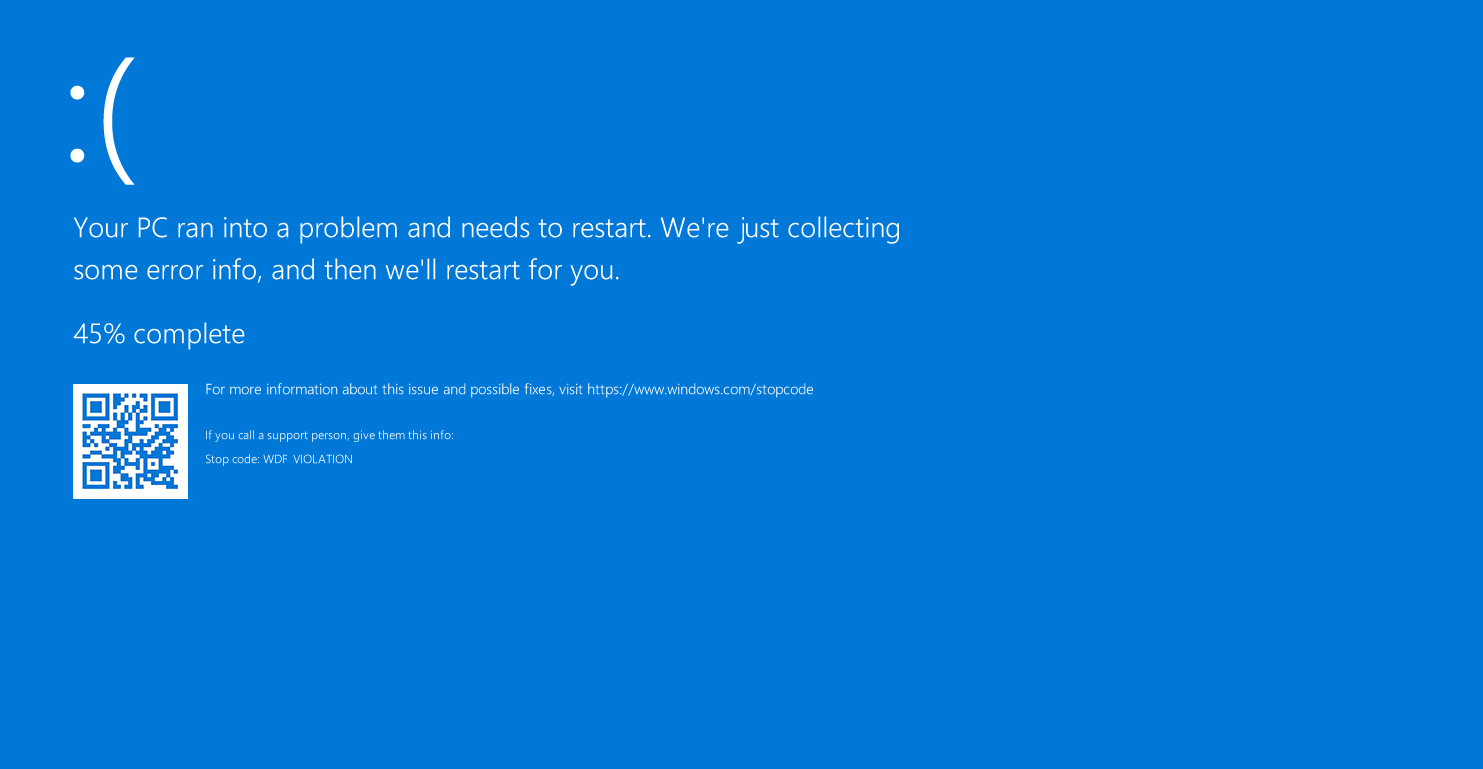 Вот характерный пример из дикой природы. Имелся дамп памяти с такими вот аргументами ошибки:
Вот характерный пример из дикой природы. Имелся дамп памяти с такими вот аргументами ошибки:
Arguments: Arg1: 00000003, Process Arg2: 86933020, Terminating object Arg3: 8693318c, Process image file name Arg4: 82e279d0, Explanatory message (ascii)
Arguments: Arg1: 00000003, Process Arg2: 86933020, Terminating object Arg3: 8693318c, Process image file name Arg4: 82e279d0, Explanatory message (ascii) |
Затем, из того же вывода команды !analyze -v получаем стек момента падения:
. . .
STACK_TEXT:
90437a04 82eee983 000000f4 00000003 86933020 nt!KeBugCheckEx+0x1e
90437a28 82e6b0cb 82e279d0 8693318c 86933020 nt!PspCatchCriticalBreak+0x71
90437a58 82ea119e 86933020 87aad430 c0000354 nt!PspTerminateAllThreads+0x2d
90437a84 82ebd35c c0000354 85627a58 87cfee68 nt!PsTerminateProcess+0xb0
90437aa8 82e32ced 86933020 87cfee80 00000000 nt!DbgkpCloseObject+0x19f
90437af4 82e54549 857fd6c0 ad67f488 87aad430 nt!ObpDecrementHandleCount+0x139
90437b38 82e83265 9677e958 ad67f488 857fd6c0 nt!ObpCloseHandleTableEntry+0x203
90437b68 82e6b433 9677e958 90437b7c 9105c030 nt!ExSweepHandleTable+0x5f
90437b88 82e78235 ba04a89c 857fd6c0 87aad430 nt!ObKillProcess+0x54
90437bfc 82e6af16 7ffd8000 ffffffff 0442fe44 nt!PspExitThread+0x5e4
90437c24 82c47db6 ffffffff 00000000 0442fe50 nt!NtTerminateProcess+0x12e
90437c24 76fc6c74 ffffffff 00000000 0442fe50 nt!KiSystemServicePostCall
0442fe30 76fc649c 76fde01d ffffffff 00000000 ntdll!KiFastSystemCallRet
0442fe34 76fde01d ffffffff 00000000 00000000 ntdll!ZwTerminateProcess+0xc
0442fe50 7592bdf6 00000000 77e8f3b0 ffffffff ntdll!RtlExitUserProcess+0x85
0442fe64 00c81451 00000000 00000000 62d01940 kernel32!ExitProcessStub+0x12
0442fe84 00c675b0 a9f094ce 00000000 00000000 windbg!ExitDebugger+0x8b
0442fec0 7591ef1c 00000000 0442ff0c 76fe367a windbg!EngineLoop+0x850
0442fecc 76fe367a 00000000 73440776 00000000 kernel32!BaseThreadInitThunk+0xe
0442ff0c 76fe364d 00c66d60 00000000 00000000 ntdll!__RtlUserThreadStart+0x70
0442ff24 00000000 00c66d60 00000000 00000000 ntdll!_RtlUserThreadStart+0x1b
.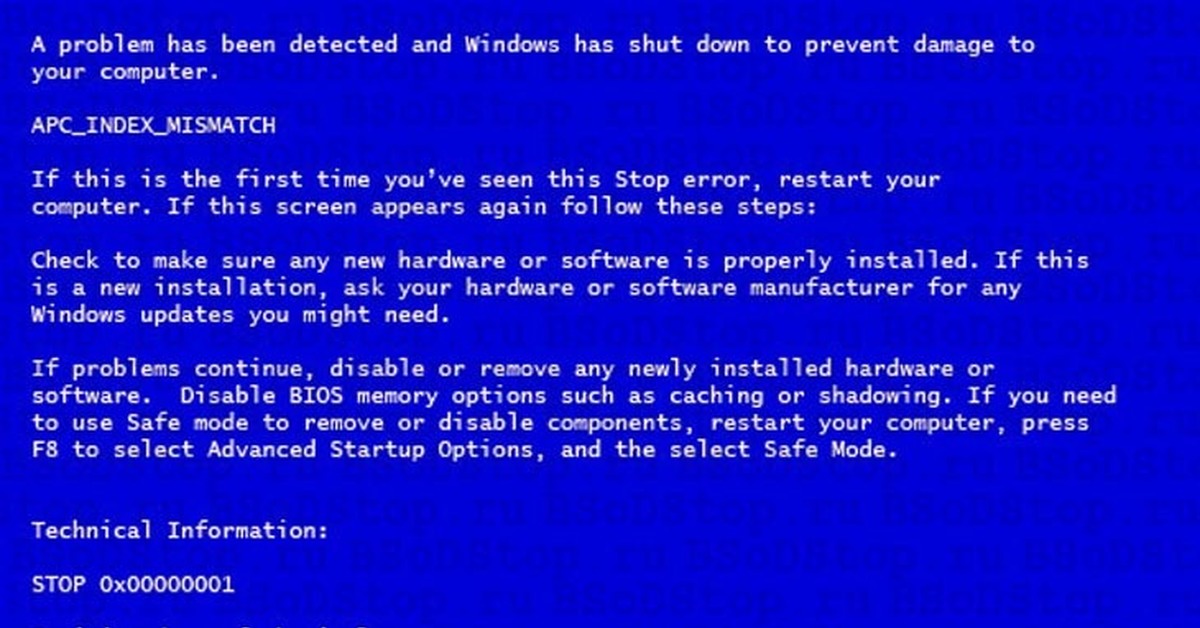 . .
. .
|
1 2 3 4 5 6 7 8 9 10 11 12 13 14 15 16 17 18 19 20 21 22 23 24 |
. . . STACK_TEXT: 90437a04 82eee983 000000f4 00000003 86933020 nt!KeBugCheckEx+0x1e 90437a28 82e6b0cb 82e279d0 8693318c 86933020 nt!PspCatchCriticalBreak+0x71 90437a58 82ea119e 86933020 87aad430 c0000354 nt!PspTerminateAllThreads+0x2d 90437a84 82ebd35c c0000354 85627a58 87cfee68 nt!PsTerminateProcess+0xb0 90437aa8 82e32ced 86933020 87cfee80 00000000 nt!DbgkpCloseObject+0x19f 90437af4 82e54549 857fd6c0 ad67f488 87aad430 nt!ObpDecrementHandleCount+0x139 90437b38 82e83265 9677e958 ad67f488 857fd6c0 nt!ObpCloseHandleTableEntry+0x203 90437b68 82e6b433 9677e958 90437b7c 9105c030 nt!ExSweepHandleTable+0x5f 90437b88 82e78235 ba04a89c 857fd6c0 87aad430 nt!ObKillProcess+0x54 90437bfc 82e6af16 7ffd8000 ffffffff 0442fe44 nt!PspExitThread+0x5e4 90437c24 82c47db6 ffffffff 00000000 0442fe50 nt!NtTerminateProcess+0x12e 90437c24 76fc6c74 ffffffff 00000000 0442fe50 nt!KiSystemServicePostCall 0442fe30 76fc649c 76fde01d ffffffff 00000000 ntdll!KiFastSystemCallRet 0442fe34 76fde01d ffffffff 00000000 00000000 ntdll!ZwTerminateProcess+0xc 0442fe50 7592bdf6 00000000 77e8f3b0 ffffffff ntdll!RtlExitUserProcess+0x85 0442fe64 00c81451 00000000 00000000 62d01940 kernel32!ExitProcessStub+0x12 0442fe84 00c675b0 a9f094ce 00000000 00000000 windbg!ExitDebugger+0x8b 0442fec0 7591ef1c 00000000 0442ff0c 76fe367a windbg!EngineLoop+0x850 0442fecc 76fe367a 00000000 73440776 00000000 kernel32!BaseThreadInitThunk+0xe 0442ff0c 76fe364d 00c66d60 00000000 00000000 ntdll!__RtlUserThreadStart+0x70 0442ff24 00000000 00c66d60 00000000 00000000 ntdll!_RtlUserThreadStart+0x1b . . . |
Обратите внимание на выделенные строки 5 и 7. Поскольку разбор стека идет снизу вверх, то вызов функции в строке 7 произошел ранее, и здесь мы видим функцию nt!DbgkpCloseObject, а что у неё в одном из аргументов? Значение 86933020, которое является идентификатором прерванного процесса smss.exe (обратите внимание на параметр 2 (Arg2) сбоя). Далее, по цепочке вызовов движемся вверх и доходим до строки 5, видим там вызов функции nt!PspTerminateAllThreads, среди агрументов которой опять обнаруживаем знакомый идентификатор процесса 86933020, а заодно и параметр c0000354. Этот параметр есть ни что иное, как код NTSTATUS, то есть статус завершения операции. Вероятно, функция nt!PspTerminateAllThreads принудительно завершает все потоки процесса с идентификатором 86933020 и со статусом c0000354, который по описанию интерпретируется как STATUS_DEBUGGER_INACTIVE, а расшифровывается как Попытка произвести действие с отладочным портом не удалась, порт находится в процессе удаления. Кто-то просто-напросто закрыл отладчик, который был подключен в разрушающем (агрессивном, invasive) режиме к системному процессу smss.exe. История кажется фантастической? Отнюдь, поскольку именно этот STOP я специально сэмулировал на тестовой машине, произведя как раз описанные выше действия 🙂 Конечно, вероятность возникновения подобного сферического BSOD в вакууме в дикой природе довольно мала, однако пример показывает нам, что процесс анализа дампа — это как правило творческое занятие.
Анализ поля ExitStatus
Ну если уж при анализе дампа другими методами вообще никакой полезной информации получить не удалось, то можно попытаться получить хоть какую-то информацию по коду завершения из структуры EPROCESS, воспользовавшись следующей командой:
dt nt!_EPROCESS <Arg2> ExitStatus
Похоже поле ExitStatus имеет то же значение, что и получаемое через вызов функции GetExitCodeProcess, которая возвращает код ошибки (определенный в самом приложении) по завершении процесса/потока.
в случае отсутствия иной информации о проблеме, статус завершения может дать нам хотя бы мизерный шанс к дальнейшему продвижению.
2: kd> dt nt!_EPROCESS fffffa801723e730 ExitStatus nt!_EPROCESS +0x444 ExitStatus : 0n259
2: kd> dt nt!_EPROCESS fffffa801723e730 ExitStatus nt!_EPROCESS +0x444 ExitStatus : 0n259 |
ExitStatus представлен в десятичном формате, поэтому для вычисления выражения (перевод в 16-ричную систему), можно использовать следующую команду:
2: kd> ? 0n259 Evaluate expression: 259 = 00000103
2: kd> ? 0n259 Evaluate expression: 259 = 00000103 |
А затем уже, имея шестнадцатеричное представление, можно найти общую информацию по коду ошибки посредством команды:
!error <NTSTATUS>
если информацию по ошибке встроенными средствами получить не удалось, её всегда можно найти на странице NTSTATUS.
Замечания
Однако в некоторых случаях, из дампа мы не можем получить ни кода исключения, ни кода ошибки, а видим примерно такой вот результат:
. . . EXCEPTION_CODE: (Win32) 0x2119e060 (555343968) — ERROR_CODE: (NTSTATUS) 0x2119e060 — . . .
. . . EXCEPTION_CODE: (Win32) 0x2119e060 (555343968) — ERROR_CODE: (NTSTATUS) 0x2119e060 — . . . |
то есть автоматика Windbg данных кодов из дампа получить не смогла, быть может это связано с тем, что во время сбоя логика формирования дампа, по какой-то причине, не смогла заполнить структуру, либо заполнила её на основании каких-либо некорректных данных, попавших туда ошибочно. Выполнение команды по запросу статуса выхода
2: kd> dt _EPROCESS fffffa801723e730 ExitStatus nt!_EPROCESS +0x444 ExitStatus : 0n-1
2: kd> dt _EPROCESS fffffa801723e730 ExitStatus nt!_EPROCESS +0x444 ExitStatus : 0n-1 |
выдает вообще какой-то фантастический код 0n-1 (0xFFFFFFFF)!! Могу ошибаться, но может быть это вызвано тем, что при конкретный дамп представляет собой минидамп и не содержит в себе необходимых структур?
ошибка stop 0x000000f4 windows 7
Косяк с реестром Windows 7,BSOD 0x000000f4 — 1.
Система сообщает, что-то типа того, что были какие-то проблемы, и предлагает или восстановиться, или загрузиться в обычном режиме. А сейчас хочу поделиться с Вами, как я это сделал.
не вошло на экран телефона Beginning dump of physical memory Экран появляется буквально на пару секунд, потом происходит перезагрузка и все по новой. Зачастую включение режима такой проверки происходит через комбинацию windows+кнопка включения компьютера.
Исправление ошибки STOP 0x000000F4 на личном примере Далее я расскажу, как была исправлена ошибка 0x000000F4 на моем компьютере. В домашних условиях провести такую процедуру практически не реально; Провести диагностику жесткого диска средствами операционной системы.
Винт подключен по SATA. десятилетней давности, установила на него восьмерку и пытаюсь найти решение проблемы в интернете.
- Кр new USB-адаптер TL-WN823N, серии N, новый товар 680 кр Толстовка с воротником на пуговицах и.
- X000000F4・0x0000007A Windows 7 Pro にて5月22日頃から突然ブルースクリーンが出始めました。種類はSTOP: 0x000000F4STOP: 0x0000007Aの.
Данные 0000 04 00 68 00 01 00 b6 00 ..h…¶. Проверить соответствие операционной системы и ее разрядности той, которая установлена у Вас и той, которая указана на сайте. Что нужно делать, чтобы зайти мне в Windows7???
Данный вид диагностики позволит выявить плохие секторы, а также попытается исправить их; Если плохие секторы были обнаружены системой и исправлены, можно переустановить операционную систему; В случае если диагностика не показала никаких ошибок устройств, необходимо обновить драйверы установленного оборудования. В журнале событий эта ошибка значилась как дисковая посмотреть журнал можно по следующему адресу Пуск – Настройка – Панель Управления – Администрирование – Просмотр событий. Сегодня утром перевела комп в ждущий режим и ушла, по возвращению включила комп и …Периодически слетал загрузочный сектор, как-то удавалось восстановить.
Если проверка выдаст ошибку жесткого диска, или другого оборудования следует обратиться к техническому специалисту с целью полной проверки данного устройства. Восстановление — Проверка диска — BSOD.
0x000000f4 windows 7
при подключении Интернета. В последнее время работать на компе стало невозможно совершенно.
Причем, все » Летает», никаких глюков и тормозов. Проблема следующего характера.
Устранить ошибку STOP 0x000000F4 я пробовал следующим образом Проблему решил следующим образом при включении компьютера зашел в BIOS и отключил сетевую карту она была интегрирована в материнскую плату, а вместо нее поставил обычную PCI LAN Card ее можно купить в любом компьютерном магазине. В таком случае можно купить и поставить самую простую PCI LAN CARD.
Появился у меня “Синий экран смерти” с соответствующей ошибкой. Система Windows7, с некоторого времени начала тормозить, процессор нагружается на 100% причем в диспетчере Задач, как правило, около 50% загружает Мозилла, остальные процессы занимают буквально по пару процентов, куда уходит остальное — непонятно.
В случае их несовпадения, установленные драйверы могут работать не корректно, либо не работать вовсе; Очень часто проблема возникает при нарушении работы сетевой карты, особенно если она интегрирована в материнскую плату. Скорей всего, кому-то и пригодится.
Если выбирать загрузку в обычном режиме или отменять проверку диска, BSOD вылезает также. Можно купить самую простую и самую дешевую карточку.
Образец дневника преддипломной практики юриста
X000000F4・0x0000007A — Windows 7 教えて!goo
0x000000f4 windows 7: Оценка: 90 / 100 Всего: 330 оценок.Как исправить ошибку Stop: 0x000000F4 синий экран в Windows
Работая в сфере ИТ, я столкнулся с рядом странных ошибок STOP в Windows, которые исправляются только с помощью чего-то нелепо скрытого! Недавно я столкнулся с еще одной ошибкой STOP, которая очень неясна, но довольно легко исправить! Ну, по крайней мере, это было легко исправить для меня.
Вот ошибка на синем экране, когда я работаю на проблемном компьютере:
Стоп: 0x000000F4 (0x00000000003, 0xFFFFFADF50, 0xFFFFFADF50EC32A8 и т. Д.)
Чтобы это исправить, я попробовал все перед тем, как позвонить в службу поддержки Dell, например, заменить память, заменить видеокарты, заменить материнскую плату, запустить все виды оборудования, инструменты диагностики памяти и т. Д. И т. Д. К сожалению, ничего не получалось!
Мы знали, что это не проблема программного обеспечения, потому что у нас есть куча одинаковых машин с одинаковой конфигурацией программного обеспечения. Следовательно, нам пришлось позвонить в службу технической поддержки Dell.
Обратите внимание, что недавно мы установили новый жесткий диск в компьютер и через несколько дней начали получать эти ошибки синего экрана. Во время разговора с представителем Dell он заставил меня делать всякие вещи!
Во-первых, мне пришлось отключить компьютер и вытащить шнур монитора, клавиатуры и мыши. После этого мы удалили всю память, подключили все обратно и перезагрузили. Такой же синий экран!
Затем мы вынули и заменили другие части компьютера, перезагружая и отключая компьютер каждый раз, когда вынимали или вставляли что-то обратно.
Наконец, я вынул CMOS батарею (маленькую круглую батарейку на материнской плате), перезагрузил, затем переустановил и снова перезагрузил машину. Это исправило проблему! Таким образом, эта ошибка STOP связана с низким уровнем заряда батареи CMOS или просто с тем, чтобы вынуть ее и вставить обратно.
В следующий раз, когда вы добавите новое оборудование на ваш компьютер, вы можете получить эту ошибку, если компоненты не настроены должным образом во время установки. Удаление и переустановка аппаратного обеспечения обеспечат правильную настройку и работу всего.
Стоит отметить, что удаление батареи CMOS также является одним из способов удалить пароль BIOS на вашем компьютере, Если у вас есть какие-либо вопросы, оставьте комментарий. Наслаждайтесь!
Stop 0x000000f4 Windows XP yodroid.ru
Решаем проблему с BSOD 0x000000f4 в Windows 7
Синий экран смерти – это один из способов оповещения пользователя о критических ошибках в операционной системе. Такие неполадки, чаще всего, требуют немедленного решения, так как дальнейшая работа с компьютером оказывается невозможной. В этой статье мы приведем варианты устранения причин, приводящих к BSOD с кодом 0x000000f4.
Исправление BSOD 0x000000f4
Обсуждаемый в данном материале сбой происходит по двум глобальным причинам. Это ошибки в памяти ПК, причем как в ОЗУ, так и в ПЗУ (жестких дисках), а также действие вредоносных программ. Ко второй, программной, причине можно отнести и некорректные или отсутствующие обновления ОС.
Прежде чем приступать к диагностике и решению проблемы, ознакомьтесь со статьей, в которой приведена информация о том, какие факторы влияют на появление синих экранов и способах их устранения. Это поможет избавиться от необходимости проводить длительные проверки, а также избежать появления BSODов в будущем.
Причина 1: Жесткий диск
На системном жестком диске хранятся все необходимые для работы системы файлы. Если на накопителе появились битые сектора, то в них вполне могут потеряться нужные данные. Для того чтобы определить неисправность, следует произвести проверку диска, а затем, на основании полученных результатов, принять решение о дальнейших действиях. Это может быть как простое форматирование (с потерей всей информации), так и замена HDD или SSD новым устройством.
Вторым фактором, мешающим нормальной работе системного диска, является переполнение его мусорными или «очень нужными» файлами. Неприятности появляются, когда на накопителе остается менее 10% свободного пространства. Исправить ситуацию можно, вручную удалив все ненужное (обычно это большие мультимедийные файлы или неиспользуемые программы) или прибегнуть к помощи такого софта, как CCleaner.
Причина 2: Оперативная память
Оперативная память хранит в себе данные, которые должны быть переданы на обработку центральному процессору. Их потеря может приводить к различным ошибкам, в том числе и 0x000000f4. Происходит такое по причине частичной утраты работоспособности планок памяти. Решение проблемы необходимо начать с проверки ОЗУ стандартными средствами системы или специальным софтом. Если ошибки были найдены, то других вариантов, кроме замены проблемного модуля, нет.
Причина 3: Обновления ОС
Обновления призваны повышать безопасность системы и приложений или вносить в код некоторые исправления (патчи). Неполадки, связанные с апдейтами, возникают в двух случаях.
Нерегулярное обновление
Например, после установки «винды» прошло много времени, были установлены драйвера и программы, а затем был произведен апдейт. Новые системные файлы могут конфликтовать с уже установленными, что приводит к сбоям. Решить проблему можно двумя способами: восстановить Виндовс к предыдущему состоянию или полностью переустановить ее и обновить, после чего не забывать делать это регулярно.
Очередное или автоматическое обновление
Ошибки могут возникать и непосредственно во время инсталляции пакетов. Причины могут быть разные – от ограничений, наложенных сторонним антивирусным софтом до того же конфликта. Отсутствие предыдущих версий апдейтов также может повлиять на корректное завершение процесса. Варианта исправления такой ситуации два: восстановить систему, как в предыдущем варианте, или установить «обновы» вручную.
Причина 4: Вирусы
Вредоносные программы способны «наделать много шума» в системе, изменяя или повреждая файлы или внося свои коррективы в параметры, тем самым препятствуя нормальной работе всего ПК. При подозрении на вирусную активность необходимо в срочном порядке произвести сканирование и удаление «вредителей».
Заключение
Ошибка 0x000000f4, как и любой другой BSOD, говорит нам о серьезных проблемах с системой, но в вашем случае это может быть банальное засорение дисков мусором или другой незначительный фактор. Именно поэтому следует начать с изучения общих рекомендаций (ссылка на статью в самом начале этого материала), а уже затем приступать к диагностике и исправлению ошибки приведенными способами.
Отблагодарите автора, поделитесь статьей в социальных сетях.
0x000000F4: CRITICAL_OBJECT_TERMINATION
Сбои в работе операционной системы почти всегда пугают пользователей компьютеров, особенно если ошибки связаны с появлением, так называемого, синего экрана смерти. Сама формулировка выглядит устрашающе, к тому же на экране фигурируют различные комбинации цифр и букв, которые не говорят обычному юзеру ничего. Но на самом деле, эти коды могут объяснить, какие именно неполадки привели к остановке работы ОС. Техническая информация stop 0x000000f4 говорит о том, что важный системный процесс был некорректно завершен, что и привело к неприятностям. Чтобы перейти к исправлению ошибки, следует разобраться в причине завершения процесса.
Описание BSOD 0x000000f4
Комплексная работа процессов ОС Windows заходит в тупик, если хотя бы один из этих процессов нарушен. BSOD (Blue Screen of Death), или, другими словами, «синий экран смерти», с помощью шестнадцатеричного кода, сообщает о том, что именно пошло не так. Опытный пользователь может открыть автоматически созданный лог файла, чтобы узнать о типе и имени неисправного процесса. В любом случае ошибка 0x000000f4, связанная с прерыванием важного процесса или объекта, именуемая critical object termination, может быть устранена, если найти причину ее появления.
Причина появления stop 0x000000f4
Достаточно много причин могут нарушать работу компьютера и вызывать bsod 0x000000f4. Иногда они связаны с операционной системой, и она дает сбой, но и некорректная работа оборудования также нередко приводит к ошибке с кодом 0x000000f4.
- Одна из самых распространенных проблем века интернета – наличие вирусов. Они могут попасть в компьютер незаметно и существенно повлиять на его работу.
- Нехватка памяти на жестком диске, особенно если это системный диск.
- Конфликт между драйверами устройств, их обновленными версиями и оборудованием компьютера.
- Отсутствие последнего пакета обновлений операционки.
- Несовместимость некоторых устройств с ОС.
- Проблемы в работе сетевой карты.
- Битые линейки оперативной памяти.
- Некорректное подключение комплектующих.
- Наличие загрязнений на деталях ПК.
Стоп-ошибка чаще всего поражает операционные системы Windows 7 и Windows XP. Чтобы перейти к устранению проблемы, необходимо разобраться в причинах ее возникновения. Зная методы «лечения» ОС, это сделать достаточно легко своими силами.
На Windows 7
Чаще всего неприятность 0x000000f4 Windows 7 показывает непосредственно сразу при включении ПК или после входа в систему из спящего режима. Если это происходит, то, вероятней всего, проблема кроется в неисправности какой-либо планки оперативной памяти. Для диагностики, как правило, используют программку Memtest86 или ручную проверку. Второй вариант предполагает частичный разбор системного блока, с последующим поочередным извлечением плат ОП. В случае с ноутбуками найти лепестки оперативки можно в одном из секторов, расположенных на дне ПК.
Причина может скрываться в проблемах с определенным системным файлом, мешающем «семерке» беспрепятственно работать. В любом случае для устранения ошибки следует рассмотреть все вышеописанные причины.
На Windows XP
Синий экран смерти 0x000000f4 Windows ХР может включать при установке операционной системы. Если возникает такая проблема, нужно начать установку заново, дождаться появления уведомления «нажмите клавишу F6 для установки драйверов», после этого нажать F7.
Как исправить ошибку 0x000000f4
Зная, что может привести к ошибке 0x000000f4, намного проще приступить к ее лечению. Для этого следует поэтапно провести соответствующие профилактические мероприятия, чтобы наверняка исключить возможные причины.
- Если проблема связана с наличием вредоносных программ, устранить синий экран с ошибкой 0x000000f4 следует путем поиска и обезвреживания вирусов. Как правило, обычный антивирус не всегда способен справиться с вредителями подобного характера, поэтому нужно прибегнуть к специальной программе Curelt! от разработчиков Др. Веб.
- Очистить жесткий диск от ненужных файлов. Особого внимания требует системный диск, чаще всего именуемый /С. Удобней всего использовать программу CCleaner, которая намного эффективнее ручного удаления. В том случае, если забитые жесткие диски стали причиной «экрана смерти», то проблема после чистки должна устраниться.
- Несоответствие обновлений управляющих файлов с требованиями ОС часто приводят к нарушениям работы компьютера. Можно попробовать откатить некоторые обновления до более ранней версии, чтобы устранить конфликт. Если зафиксировать закономерность, какой именно драйвер после обновления послужил поводом для синего экрана смерти, намного проще побороть данную проблему.
- Постоянное обновление операционной системы поможет избежать ошибок. Часто они заключаются в некорректности кода ОС, который разработчики предлагают исправить с помощью патчей и пакетов обновлений. Следует убедиться, что Windows имеет последнюю версию обновлений, это может избавить от появления экрана смерти.
- Операционка не всегда принимает некоторые устройства, и, как правило, это приводит к различного рода неполадкам. К сожалению, этот случай нуждается в замене конфликтующего устройства на альтернативное либо в переустановке ОС на более подходящую версию.
- Распространенной причиной ошибки stop 0x000000f4 считается некорректная работа сетевой карты. Если многие другие предпосылки проблемы можно диагностировать с помощью специальных программ и утилит, то данная неполадка не выдает себя. Как правило, замена сетевой карты на новую помогает справиться с проблемой.
- Неисправность оперативной памяти считается наиболее популярной причиной появления «синего экрана смерти» с ошибками различного характера. Необходимо провести диагностику ОП с помощью программы Битую линейку нужно заменить. Если в ПК встроены несколько лепестков, то нужно снять тот, что работает некорректно.
- Иногда ошибка возникает из-за неправильного подключения кабелей устройств в разъемы. Нужно проверить надежность подключения и соответствие разъемов и штекеров.
- Загрязнения, скопление пыли на внутренних запчастях компьютера может повлечь за собой ошибки в его работе. Нужно раскрутить системный блок и тщательно очистить внутренности ПК от пыли.
Устраняем ошибку на Windows 7
Если Windows 7 выбивает ошибку 0x000000f4 после включения ПК, скорее всего, исправить ее поможет диагностика оперативки и замена битой линейки. Так как часто используется несколько лепестков ОП, извлечение из системного блока неисправной пластинки устранит проблему. Для этого стоит по очереди извлекать линейки и смотреть, отсутствие какой из них приводит к исчезновению ошибки stop 0x000000f4 при загрузке Windows 7.
Может случиться, что на устройстве присутствует всего одна линейка ОП, а причина возникновения ошибки связана именно с ней. В таком случае можно извлечь лепесток и попробовать очистить контакты. Если это не поможет, то ОП необходимо заменить.
Убираем ошибку на Windows XP
При установке Windows XP часто процесс прерывается синим экраном смерти с кодом ошибки 0x000000f4. Это делает невозможным дальнейший запуск операционной системы. На самом деле, решение проблемы здесь довольно простое. Нужно начать установку Windows XP заново, и когда на экране появится запрос «нажмите F6 для загрузки драйверов SCSI или RAID», то вместо указанной клавиши, нужно нажать F7.
Это одна из многочисленных причин, последствием которых может быть BSoD. Если посредством вышеописанных мероприятий, не удастся избавиться от проблемы, а ошибка возникает в процессе работы операционки, то нужно провести универсальные манипуляции: очистку ПК от компьютерных вирусов, освобождение жесткого диска от ненужных файлов, проверку наличия необходимых обновлений и т. д.
Общие рекомендации
Причины некорректной работы ОС, которые приводят к ошибке 0x000000f4, очень схожи как у Windows 7, так и у версии XP. Многие из них сложно предугадать, но все же, проведение профилактических мероприятий для персонального компьютера, может сократить вероятность возникновения «экрана смерти».
Для этого следует придерживаться некоторых рекомендаций:
- Регулярно проводить диагностику ОС на наличие вирусов. Даже если на ПК установлен приличный антивирус, не всегда можно быть на сто процентов уверенным, что компьютер защищен от вредоносных программ. Лучше избегать подозрительных ссылок, переходов на сомнительные сайты.
- Следить за обновлениями драйверов, программ, устройств и самой операционки. Чтобы снизить вероятность сбоя в работе персонального компьютера, необходимо скачивать патчи и пакеты обновлений с сайта разработчика.
- Проверять кабели и гнезда на исправность и нормальное взаимодействие. Одним из простых решений непростой, на первый взгляд, проблемы может быть элементарная ошибка в подключении винчестера, сетевой карты и других важных элементов.
- Следует регулярно чистить винчестер от ненужных файлов и программ. Во избежание потери важной информации, хранение личных данных должно осуществляться не на системном диске. Если придется переустанавливать операционку, можно потерять данные, которые там оказались.
- Перегрев необходимых деталей также может способствовать неправильной работе компьютера и вызвать «синий экран смерти». Причиной этому служат мусор, грязь, пыль, которые за время работы скапливаются на компонентах ПК. Следует регулярно очищать их от загрязнений.
- Для переустановки операционной системы нужно использовать только лицензионный диск. В целях защиты ПК от системных ошибок, следует избегать различных сомнительных сборок.
- Для выхода из системы нужно использовать корректный путь, через «Пуск», «Выключение», «Завершение работы». Небезопасный выход из системы может повлечь за собой неприятности в работе персонального компьютера.
- Лучше всего самостоятельно выполнить все возможные мероприятия, с помощью которых можно добиться успешного решения проблемы. Если нет такой возможности, тогда лучше обратиться к опытному специалисту. Он сможет быстрее поставить диагноз и вылечить ПК.
Заключение
С помощью «синего экрана смерти» компьютер сообщает о наличии ошибки в работе операционной системы. Не каждый опытный пользователь способен расшифровать, какая именно неполадка кроется под кодом stop 0xf4. Однако устранить ее можно, зная перечень причин, и последовательное решение возможных проблем. Чтобы уменьшить вероятность поломок, во время работы с компьютером следует избегать вредоносных сайтов, ссылок, программ. Всегда нужно пользоваться обновленным антивирусом, оригинальной операционкой, и бережно относиться как к внешним компонентам ПК, так и к его «интеллектуальному» содержимому.
Stop 0x000000f4 Windows XP
На днях повстречался BSOD (синий экран смерти) с ошибкой 0x000000F4 (0x00000003, …)
Ошибка может появиться как во время загрузки ОС Windows, так и во время ее работы. Ошибка может и не появляться в течение недели и больше. При этом в течение этого периода производительность компьютера заметно падает — сама система грузится дольше, программы также загружаются дольше.
Причем номер ошибки BSOD может меняться — иногда возникает ошибка 0x00000003 или 0xC0000221 (Unknown Hard Error)
Лечится судя по форумам по разному.
В моем случае причина была связана с работой Жесткого диска
Действия которые я проделал для ее устранения были следующие:
- Проверил компьютер на вирусы с помощью сканера CureIt. Вирусов в системе не оказалось
- Проверил жесткий диск на наличие ошибок (ПКМ на всех установленных в системе дисках — Свойства — Сервис — Проверка диска — поставить обе галочки и перезагрузить компьютер). После проверки диска — ошибок не было обнаружено
- Открыл корпус системного блока, продул плату, прочистил контакты, снял сата-кабель от материнской платы, поставил другой, поменял порт в который вставлялся этот кабель. После этих действий компьютер стал включаться нормально, скорость работы стала преждней.
Оставил так. Пока что не звонили
В сети полно советов о том, что еще можно сделать при возникновении этой ошибки — приведу те, которые, судя по отзывам, помогли многим.
Если до появления этой стоп ошибки 0X00000003, вы устанавливали новое оборудование, то проверьте совместимо ли оно с вашей операционной системой. Совместимость можно проверить пройдя вот по этой ссылке. При несовместимости операционной системы и вашего нового оборудования – замените устройство. Если оборудование совместимо, то скачайте с сайта производителя оборудования последнюю версию драйверов и установите их. Если установлены последние версии драйверов, то попробуйте установить более старую версию драйверов. Обратитесь к продавцу оборудования.
В случае если вы не устанавливали новое оборудование, то следует проверить напряжение сети. Оно должно быть не менее 210В.
Проверьте оперативную память на работоспособность и ошибки. Проверить на ошибки можно программой Memtest++. Если в компьютере имеются несколько модулей памяти, то попробуйте работать вытащив один модуль, затем другой, для выявления неисправного. Оперативная память очень часто ломается, но сразу несколько модулей ломаются крайне редко.
Проверьте наличие свободного места на жестком диске. Если места не хватает, то удалите часть данных.
Проверьте жесткий диск на наличие битых секторов и ошибок. По возможности восстановите ошибки и битые сектора стандартными средствами (Свойства диска – сервис – выполнить проверку).
Попробуйте восстановить систему из точки восстановления системы.
Если не удается войти в Windows, то попробуйте загрузиться с последней удачной конфигурации.
В случае самостоятельной настройки BIOS, попробуйте сбросить настройки по умолчанию.
Проверьте систему на наличие вирусов. Поверить можно бесплатной утилитой от DrWeb – скачать
В крайнем случае переустановите Windows.
Если стоп ошибка 0X00000003 INVALID_AFFINITY_SET появляется при установке системы, то возможно не хватает оперативной памяти. Добавьте.
BSOD 0X00000003 INVALID_AFFINITY_SET может быть вызвана:
- Нехваткой напряжения
- Большим количеством оперативной памяти
- При установке системы – малым количеством памяти
- Несовместимым оборудованием
- Неподходящими драйверами
- Неисправность оперативной памяти
- Битый жестком диске
- Нехватка места на жестком диске
- Может возникнуть с добавлением аппаратных устройств
- При использовании цветовой схемы Windows Vista Aero
- При блокировке операционной системы
- Неправильно настроенный Bios
- Воздействие вирусов
А также обратил внимание на сообщение которой многим помогло:
у кого мать Gigabyte 965P S1 S2 или S3 как в моём случае и вылетает BSOD c …..F4 (…….x03) (при простой работе, интернет, отключение LAN, музыка, и подобные действия не загруж камп), то не стоит так сильно мучаться просто перепрошейте LAN. Именно из-за этого бага у меня такое же было примерно 4 мес не мог сделать! Нужно скачать прошивку Marvell Yukon 88e8056 pci-e… создать дискету загрузочную и работать намана! из-за этой штуки некорректно работает винчестер, и не в шлейфах дело и даже не в блоке питания
How to Fix Stop 0x000000f4 Blue Screen Error
Theodomentis Lucia
Dec 23,2019 • Filed to: Computer Troubleshooting • Proven solutions
Getting any kind of error while working on your system is quite frustrating, especially while in the mid of something urgent such as installing some software, working on a project etc.
It is important to know what blue screen of death is and what kinds of effect will bring to your computer. If during such process you see that your computer screen has turned blue, showing Stop 0x000000f4 error, then it might seem to be an unknown error to you. Thus to assist you to fix Stop 0x000000f4 Blue Screen Error we have prepared this article.
So, rather than just waiting, move ahead and read this article to understand the issue, possible causes and the best ways to solve blue screen of death easily.
Part 1: What is Stop 0x000000f4 Blue Screen Error?
Stop 0x000000f4 Blue Screen Error is a serious error that affects computer function. The error occurs when a process vital to computer function stops working. When important processes die, Windows will modify its function because it must adapt to a new state. When the adjustment happens, the computer will not function as it did. You will not even see the home screen of the laptop/desktop computer. Instead, you will get a Blue screen (as the name implies) telling you that something is wrong with the system. When this error occurs, you cannot use the computer normally. Even if you reboot the computer, it does not guarantee the error has been fixed. In fact, you will need to run an external program to fix the error.
Part 2: Cause of Stop 0x000000f4 Blue Screen Error
The Blue Screen Error occurs when a vital process shuts down or stops working as intended. Hence, the cause can be anything ranging from software to even hardware issues. To fix this error, users must check if the hardware is connected properly or if the software is not infected with malware. This is a rather complicated process but using utility fix software eases the process immensely.
Users are more likely to get the Blue Screen Error after they have installed new hardware on their computer. There are occasions when the process of installing new hardware can go wrong. Not every aspect of a hard drive or processor meshes smoothly with the rest of the hardware. When this happens it has an adverse effect on how the computer works. The adverse effects can shut down vital processes, which lead to Stop 0x000000f4 Blue Screen Error.
Another potential cause of Stop 0x000000f4 Blue Screen Error is hard disk (HD) configuration. A hard disk can be configured to run as a slave. If there are no other devices on the controller channel, it can lead to blue screen error. Ideally, an HD running on slave should be supported by other devices on the PATA, SATA or IDE controller channel. Slave HDs are configured so to bring them under the control of another periphery. If the slave drive is not connected/supported by another device, it leads to blue screen problems.
The cause of Stop 0x000000f4 varies. For example, if computer drivers are corrupted/outdated or not updated wrongly, it might be the trigger for blue screen. Taxing programs (video games) that are too large, incompatible or corrupted files could be the cause. If the OS system is not upgraded/installed correctly, it may be the cause of the blue screen error. Troubleshooting Stop 0x000000f4 is a lengthy affair. However, after the cause has been identified, it is now possible to fix blue screen error.
Part 3: How to Fix Stop 0x000000f4 Blue Screen Error
Fixing Stop 0x000000f4 Blue Screen is a complex process for the average user. Unlike some errors, the problem is not solved by simply rebooting the computer. The user must first troubleshoot the cause of the error before implementing a fix. The problem is hardware or software, due to the causes of Stop 0x000000f4.
Fortunately, there are different methods to fix Stop 0x000000f4.
Solution 1: Check Your Computer System
System Check is the utility tool built into the Microsoft Windows. System Check is ideal for solving a wide variety of problems including the blue screen error. System File Checker is best used if the cause of Stop 0x000000f4 is corrupt or missing system files. Fixing errors with System File Checker involves the following steps:
- Open the Command Prompt, the process varies depending on the Windows OS system, but you should get the following window:
Once Command Prompt is running, enter the following code: DISM.exe /Online /Cleanup-image /Restorehealth. The command uses Windows Update to find and fix corrupted files. If Windows Update is corrupted use the following command instead: DISM.exe /Online /Cleanup-Image /RestoreHealth /Source:C:RepairSourceWindows /LimitAccess
At the command prompt, enter the following code: SFC /scannow and press вЂEnter’. The following command prompts the system to scan for corrupted files.
II. No missing/corrupted files.
III. Could not perform the requested operation – If you get this option, run System File Checker in вЂsafe mode’.
IV. Windows Resource Protection found corrupted files and fixed them (If you get this result, you can fix the files manually.
VI. Windows Resource Protection found corrupted files and could not fix them.
Solution 2: Use Utility Software to Fix Stop 0x000000f4 Blue Screen Error
The other method to fix Stop 0x000000f4 is utility software. Software like Driver Easy is perfectly suited to fix Stop 0x000000f4. However, Driver Easy works only if the drivers are the main cause of the blue screen error. Driver Easy is an excellent tool because it is easy to use. Functions like finding the right driver are automated, saving the user a lot of time when fixing the error. To fix the error with Driver Easy, follow these steps below:
- First of all, download and install Driver Easy.
- Now, run Driver Easy, and you will get a homepage like the one below:
Click on вЂScan Now’ to detect problems with drivers.
Once the drivers are scanned, click on вЂUpdate’ to download and install the correct version of the driver. Alternatively, you can click on вЂUpdate All’ to install the correct version of all drivers.
If the problem is your hard disk, then there are internal tools for the Windows OS to fix it. Simply follow the steps below:
I. Turn on вЂCommand Prompt’ in the box.
II. Run the вЂcmd’ as an administrator.
III. Type chkdsk /f into the Command Prompt. Finish the process by following the onscreen instructions.
IV. Restart the computer and check if the blue error is gone.
Driver Easy is your best chance of fixing hard drivers. The software is used by more than 3,000 users. It is great for someone who is not familiar with computers. Working with hard drives is a long, hard process, especially for someone who does not know computers. Users can fix driver issues and keep drivers up to date with Driver Easy.
Solution 3: Uninstall Software
If the problem of blue screen error lies in programs, your Anti-Virus software could be the problem. Simply uninstall the software and restart the system. However, if the blue screen error is gone, reinstall the anti-virus software because the computer must be protected.
Thus, using above methods, it becomes easy to solve the issue of Stop 0x000000f4 Blue Screen Error. Follow them to solve the issue as soon as possible.
Part 4: How to recover data if you lost data after Stop 0x000000f4 Blue Screen Error?
It is so inconvenient to lose your precious data after Stop 0x000000f4 Blue Screen Error. In this situation, if you are worried that “Is there any way to get back that data?”, the answer is a definite “YES”. Indeed it is possible with the help of Recoverit tool from Wondershare. This tool is specially designed to resolve any data loss issue, whatever be the reason. As a result, you will have your data back as it was before facing the Bluescreen error code 0x000000f4. To understand that in detail here we are covering the process in following steps:
Your Safe & Reliable Files Recovery Software for Blue Screen Error
- Recover lost or deleted files, photos, audio, music, emails from any storage device effectively, safely and completely.
- Supports data recovery from recycle bin, hard drive, memory card, flash drive, digital camera and camcorders.
- Supports to recover data for sudden deletion, formatting, hard drive corruption, virus attack, system crash under different situations.
- Get the tool for Recoverit
First, of all, you need to visit the official website, download and then install it to open the main interface. From there select all-round recovery option
Select Scanning location
Now select the location where you lost your data to start the scanning process.
Preview and Recover
Finally, once you see the data which you had lost, press the Recover button to get data back.
Conclusion
Therefore to conclude, hopefully, now you stand in a well-organized position to deal with Stop 0x000000f4 Blue Screen Error on your system. Hence, without delaying any more, go ahead and follow the steps above and in case you face data loss use Recoverit software to get back all your lost data due to the Bluescreen error 0x000000f4.
Синий экран смерти 0x000000f4 windows 7
Сегодня мы рассмотрим:
Синий экран 0x000000f4 — это ошибка STOP, которая чаще всего проявляет себя после установки Windows, хотя это не всегда единственная причина, почему Вы обнаружили на своем устройстве эту проблему. Сегодня мы затронем тему, как исправить синий экран смерти 0x000000f4 в Windows 7 и не только.
Причина ошибки
Первое, на что нужно обратить своё внимание, если обнаружили синий экран f4 на своем компьютере – это жесткий диск. Вы можете раскрыть боковую крышку системного блока и внимательно послушать, как ведет себя эта деталь: при данной ошибке Вы услышите, что винчестер будет издавать неестественный звук, будто он пытается что-то загрузить, после чего делает перемотку назад и потом пытается загрузить данные еще раз.
Такое поведение жесткого диска является признаком того, что в компьютере есть проблемы с питанием, что нужно исправить в первую очередь.
Если подобных звуков от винчестера Вы не слышите, но Вы видите ошибку STOP 0x000000f4 в Windows 7 при загрузке, то также нужно проверить другие детали: общую загрязненность, наличие термопасты на процессоре и правильно ли установлена планка с оперативной памятью.
Звуки в жестком диске
При наличии таких звуков, как было сказано ранее, жесткий диск не может обработать информацию из-за неправильно подачи питания. Главное, что нужно сделать в такой ситуации – это обесточить полностью ПК, выдернуть шлейфы, которые подключены непосредственно к жесткому диску, и проверить их на целостность.
Возможно, коннектор на шлейфе немного изогнут, поврежден или не имеет всех «зубцов». В таком случае достаточно будет заменить шлейф, который подключается к жестком диску и проблема с синим экраном f4 должна быть решена.
Общая проверка ПК
Если проблем со звуком нет, то, возможно, Вам поможет замена термопасты. О процессе её замены мы писали в теме «Замена термопасты на процессоре». Переходите по ссылке и ознакамливайтесь с тем, как это делать.
Второе, что может повлиять на появление синего экрана 0x000000f4 – это накопившаяся пыль на аппаратных составляющих: протрите внутренности системного блока от пыли.
Также стоит обратить внимание на оперативную память. Если она немного отошла от гнезда, к которому подключается, то Вы при запуске компьютера у Вас и может возникнуть проблема с появлением ошибки f4 с синим экраном.
Итог
В общем и целом, при исправлении ошибки 0x000000f4 обращайте внимание на состояние деталей внутри системного блока, ведь именно это и является залогом того, будет или не будет появляться подобная ошибка на вашем ПК.
BSOD 0x000000F4 (0x00000003, Параметр2, Параметр3, Параметр4)
На днях повстречался BSOD (синий экран смерти) с ошибкой 0x000000F4 (0x00000003, …)
Ошибка может появиться как во время загрузки ОС Windows, так и во время ее работы. Ошибка может и не появляться в течение недели и больше. При этом в течение этого периода производительность компьютера заметно падает — сама система грузится дольше, программы также загружаются дольше.
Причем номер ошибки BSOD может меняться — иногда возникает ошибка 0x00000003 или 0xC0000221 (Unknown Hard Error)
Лечится судя по форумам по разному.
В моем случае причина была связана с работой Жесткого диска
Действия которые я проделал для ее устранения были следующие:
- Проверил компьютер на вирусы с помощью сканера CureIt. Вирусов в системе не оказалось
- Проверил жесткий диск на наличие ошибок (ПКМ на всех установленных в системе дисках — Свойства — Сервис — Проверка диска — поставить обе галочки и перезагрузить компьютер). После проверки диска — ошибок не было обнаружено
- Открыл корпус системного блока, продул плату, прочистил контакты, снял сата-кабель от материнской платы, поставил другой, поменял порт в который вставлялся этот кабель. После этих действий компьютер стал включаться нормально, скорость работы стала преждней.
Оставил так. Пока что не звонили 🙂
В сети полно советов о том, что еще можно сделать при возникновении этой ошибки — приведу те, которые, судя по отзывам, помогли многим.
Если до появления этой стоп ошибки 0X00000003, вы устанавливали новое оборудование, то проверьте совместимо ли оно с вашей операционной системой. Совместимость можно проверить пройдя вот по этой ссылке. При несовместимости операционной системы и вашего нового оборудования – замените устройство. Если оборудование совместимо, то скачайте с сайта производителя оборудования последнюю версию драйверов и установите их. Если установлены последние версии драйверов, то попробуйте установить более старую версию драйверов. Обратитесь к продавцу оборудования.
В случае если вы не устанавливали новое оборудование, то следует проверить напряжение сети. Оно должно быть не менее 210В.
Проверьте оперативную память на работоспособность и ошибки. Проверить на ошибки можно программой Memtest++. Если в компьютере имеются несколько модулей памяти, то попробуйте работать вытащив один модуль, затем другой, для выявления неисправного. Оперативная память очень часто ломается, но сразу несколько модулей ломаются крайне редко.
Проверьте наличие свободного места на жестком диске. Если места не хватает, то удалите часть данных.
Проверьте жесткий диск на наличие битых секторов и ошибок. По возможности восстановите ошибки и битые сектора стандартными средствами (Свойства диска – сервис – выполнить проверку).
Попробуйте восстановить систему из точки восстановления системы.
Если не удается войти в Windows, то попробуйте загрузиться с последней удачной конфигурации.
В случае самостоятельной настройки BIOS, попробуйте сбросить настройки по умолчанию.
Проверьте систему на наличие вирусов. Поверить можно бесплатной утилитой от DrWeb – скачать
В крайнем случае переустановите Windows.
Если стоп ошибка 0X00000003 INVALID_AFFINITY_SET появляется при установке системы, то возможно не хватает оперативной памяти. Добавьте.
BSOD 0X00000003 INVALID_AFFINITY_SET может быть вызвана:
- Нехваткой напряжения
- Большим количеством оперативной памяти
- При установке системы – малым количеством памяти
- Несовместимым оборудованием
- Неподходящими драйверами
- Неисправность оперативной памяти
- Битый жестком диске
- Нехватка места на жестком диске
- Может возникнуть с добавлением аппаратных устройств
- При использовании цветовой схемы Windows Vista Aero
- При блокировке операционной системы
- Неправильно настроенный Bios
- Воздействие вирусов
А также обратил внимание на сообщение которой многим помогло:
у кого мать Gigabyte 965P S1 S2 или S3 как в моём случае и вылетает BSOD c …..F4 (…….x03) (при простой работе, интернет, отключение LAN, музыка, и подобные действия не загруж камп), то не стоит так сильно мучаться просто перепрошейте LAN. Именно из-за этого бага у меня такое же было примерно 4 мес не мог сделать! Нужно скачать прошивку Marvell Yukon 88e8056 pci-e… создать дискету загрузочную и работать намана! из-за этой штуки некорректно работает винчестер, и не в шлейфах дело и даже не в блоке питания
Вы можете оставить комментарий.
0x000000f4 windows 7 – как исправить
0x000000f4 windows 7 – как исправить?
Синий экран смерти снова вас достал? Ошибка 0x000000f4 windows 7 – как исправить мы уже знаем и скоро вы тоже этому научитесь. Единственное чем можем вас расстроить, так тем что не факт, что данная проблема не всплывёт снова. Прежде чем разбираться непосредственно с методом решения, рассмотрим кратко ту информацию, которую подаёт этот «безжалостный набор шестнадцатеричного кода».
Итак, в данном случае это адрес в памяти той строки, которая написана в ASCII кодировке и имеет информацию о том, какой процесс в системе был резко завершен и повлёк за собой синий экран. Если взглянуть в лог файла, который создается автоматически при синем экране, то там можно найти информацию о типе объекта, имени объекта, в данном случае процесса. Операционная система Windows работает таким образом, что при отказе какого-то важного процесса, перестают работать остальные и компьютер автоматически перезагружается, а перед самой перезагрузкой пользователю подается информация в синем экране смерти. Как правило все эти экраны как появились, так и исчезли со скоростью «света», но при желании можно воспользоваться файлом лога. Теперь мы разобрались, что 0x000000f4 windows 7 – ошибка, вызванная «жизненно важным» процессом в системе при его резком отключении.
Процесс может резко останавливаться по нескольким причинам. Это может быть и малое количество свободного дискового пространства, оперативного пространства, виртуальной памяти, а также при наличии в системе вирусов широкого спектра действия, которые не только влияют на работоспособность системы, но и влезают в процессы. В связи с причинами появления 0x000000f4 в windows 7, предлагаем провести такие мероприятия на вашем компьютере:
- Проверить систему на вирусы программой CureIt! от команды Доктора Веба.
- Установите на ваш компьютер все обновления, которые требуются. Порой именно они и помогают решить проблемы с синим экраном, так как «ремонтируют» систему из внутри. Сделать это можно в центре обновления Windows.
- Освободите системный диск (чаще всего диск С) от лишнего мусора. Воспользуйтесь программой CCleaner, которая почистит систему от всего лишнего, в том числе от куков из браузеров.
- С помощью memtest86+ проверьте свою оперативную память на ошибки и при обнаружении их необходимо произвести замену проблемной планки оперативной памяти.
Большинству операционных систем, в том числе и Windows 7, которая отличается самой лучшей продуктивностью и производительностью, свойственно останавливать программы из неотложных исключений. Следствием этого является появление clr20r3 в windows 7.
Покупая, или, чаще всего, скачивая какие-то новые игрушки, офисные программы или просто комплексные приложения, типичный пользователь считает, что его машина способна потянуть по системным требованиям данное ПО. Да, установка проходит.
Ошибка apphangb1 возникает чаще всего при запуске какой-то сложной игры на компьютере. Эта проблема посещает пользователей с ОС Windows 7, а многие так и не смогли добиться решения запроса по apphangb1 в windows 7 и как это исправить, чтоб сигнатура ошибки не.
howwindows.ru
0x000000F4: CRITICAL_OBJECT_TERMINATION
Сбои в работе операционной системы почти всегда пугают пользователей компьютеров, особенно если ошибки связаны с появлением, так называемого, синего экрана смерти. Сама формулировка выглядит устрашающе, к тому же на экране фигурируют различные комбинации цифр и букв, которые не говорят обычному юзеру ничего. Но на самом деле, эти коды могут объяснить, какие именно неполадки привели к остановке работы ОС. Техническая информация stop 0x000000f4 говорит о том, что важный системный процесс был некорректно завершен, что и привело к неприятностям. Чтобы перейти к исправлению ошибки, следует разобраться в причине завершения процесса.
Описание BSOD 0x000000f4
Комплексная работа процессов ОС Windows заходит в тупик, если хотя бы один из этих процессов нарушен. BSOD (Blue Screen of Death), или, другими словами, «синий экран смерти», с помощью шестнадцатеричного кода, сообщает о том, что именно пошло не так. Опытный пользователь может открыть автоматически созданный лог файла, чтобы узнать о типе и имени неисправного процесса. В любом случае ошибка 0x000000f4, связанная с прерыванием важного процесса или объекта, именуемая critical object termination, может быть устранена, если найти причину ее появления.
Причина появления stop 0x000000f4
Достаточно много причин могут нарушать работу компьютера и вызывать bsod 0x000000f4. Иногда они связаны с операционной системой, и она дает сбой, но и некорректная работа оборудования также нередко приводит к ошибке с кодом 0x000000f4.
- Одна из самых распространенных проблем века интернета – наличие вирусов. Они могут попасть в компьютер незаметно и существенно повлиять на его работу.
- Нехватка памяти на жестком диске, особенно если это системный диск.
- Конфликт между драйверами устройств, их обновленными версиями и оборудованием компьютера.
- Отсутствие последнего пакета обновлений операционки.
- Несовместимость некоторых устройств с ОС.
- Проблемы в работе сетевой карты.
- Битые линейки оперативной памяти.
- Некорректное подключение комплектующих.
- Наличие загрязнений на деталях ПК.
Стоп-ошибка чаще всего поражает операционные системы Windows 7 и Windows XP. Чтобы перейти к устранению проблемы, необходимо разобраться в причинах ее возникновения. Зная методы «лечения» ОС, это сделать достаточно легко своими силами.
На Windows 7
Чаще всего неприятность 0x000000f4 Windows 7 показывает непосредственно сразу при включении ПК или после входа в систему из спящего режима. Если это происходит, то, вероятней всего, проблема кроется в неисправности какой-либо планки оперативной памяти. Для диагностики, как правило, используют программку Memtest86 или ручную проверку. Второй вариант предполагает частичный разбор системного блока, с последующим поочередным извлечением плат ОП. В случае с ноутбуками найти лепестки оперативки можно в одном из секторов, расположенных на дне ПК.
Причина может скрываться в проблемах с определенным системным файлом, мешающем «семерке» беспрепятственно работать. В любом случае для устранения ошибки следует рассмотреть все вышеописанные причины.
На Windows XP
Синий экран смерти 0x000000f4 Windows ХР может включать при установке операционной системы. Если возникает такая проблема, нужно начать установку заново, дождаться появления уведомления «нажмите клавишу F6 для установки драйверов», после этого нажать F7.
Как исправить ошибку 0x000000f4
Зная, что может привести к ошибке 0x000000f4, намного проще приступить к ее лечению. Для этого следует поэтапно провести соответствующие профилактические мероприятия, чтобы наверняка исключить возможные причины.
- Если проблема связана с наличием вредоносных программ, устранить синий экран с ошибкой 0x000000f4 следует путем поиска и обезвреживания вирусов. Как правило, обычный антивирус не всегда способен справиться с вредителями подобного характера, поэтому нужно прибегнуть к специальной программе Curelt! от разработчиков Др. Веб.
- Очистить жесткий диск от ненужных файлов. Особого внимания требует системный диск, чаще всего именуемый /С. Удобней всего использовать программу CCleaner, которая намного эффективнее ручного удаления. В том случае, если забитые жесткие диски стали причиной «экрана смерти», то проблема после чистки должна устраниться.
- Несоответствие обновлений управляющих файлов с требованиями ОС часто приводят к нарушениям работы компьютера. Можно попробовать откатить некоторые обновления до более ранней версии, чтобы устранить конфликт. Если зафиксировать закономерность, какой именно драйвер после обновления послужил поводом для синего экрана смерти, намного проще побороть данную проблему.
- Постоянное обновление операционной системы поможет избежать ошибок. Часто они заключаются в некорректности кода ОС, который разработчики предлагают исправить с помощью патчей и пакетов обновлений. Следует убедиться, что Windows имеет последнюю версию обновлений, это может избавить от появления экрана смерти.
- Операционка не всегда принимает некоторые устройства, и, как правило, это приводит к различного рода неполадкам. К сожалению, этот случай нуждается в замене конфликтующего устройства на альтернативное либо в переустановке ОС на более подходящую версию.
- Распространенной причиной ошибки stop 0x000000f4 считается некорректная работа сетевой карты. Если многие другие предпосылки проблемы можно диагностировать с помощью специальных программ и утилит, то данная неполадка не выдает себя. Как правило, замена сетевой карты на новую помогает справиться с проблемой.
- Неисправность оперативной памяти считается наиболее популярной причиной появления «синего экрана смерти» с ошибками различного характера. Необходимо провести диагностику ОП с помощью программы Битую линейку нужно заменить. Если в ПК встроены несколько лепестков, то нужно снять тот, что работает некорректно.
- Иногда ошибка возникает из-за неправильного подключения кабелей устройств в разъемы. Нужно проверить надежность подключения и соответствие разъемов и штекеров.
- Загрязнения, скопление пыли на внутренних запчастях компьютера может повлечь за собой ошибки в его работе. Нужно раскрутить системный блок и тщательно очистить внутренности ПК от пыли.
Устраняем ошибку на Windows 7
Если Windows 7 выбивает ошибку 0x000000f4 после включения ПК, скорее всего, исправить ее поможет диагностика оперативки и замена битой линейки. Так как часто используется несколько лепестков ОП, извлечение из системного блока неисправной пластинки устранит проблему. Для этого стоит по очереди извлекать линейки и смотреть, отсутствие какой из них приводит к исчезновению ошибки stop 0x000000f4 при загрузке Windows 7.
Может случиться, что на устройстве присутствует всего одна линейка ОП, а причина возникновения ошибки связана именно с ней. В таком случае можно извлечь лепесток и попробовать очистить контакты. Если это не поможет, то ОП необходимо заменить.
Убираем ошибку на Windows XP
При установке Windows XP часто процесс прерывается синим экраном смерти с кодом ошибки 0x000000f4. Это делает невозможным дальнейший запуск операционной системы. На самом деле, решение проблемы здесь довольно простое. Нужно начать установку Windows XP заново, и когда на экране появится запрос «нажмите F6 для загрузки драйверов SCSI или RAID», то вместо указанной клавиши, нужно нажать F7.
Это одна из многочисленных причин, последствием которых может быть BSoD. Если посредством вышеописанных мероприятий, не удастся избавиться от проблемы, а ошибка возникает в процессе работы операционки, то нужно провести универсальные манипуляции: очистку ПК от компьютерных вирусов, освобождение жесткого диска от ненужных файлов, проверку наличия необходимых обновлений и т. д.
Общие рекомендации
Причины некорректной работы ОС, которые приводят к ошибке 0x000000f4, очень схожи как у Windows 7, так и у версии XP. Многие из них сложно предугадать, но все же, проведение профилактических мероприятий для персонального компьютера, может сократить вероятность возникновения «экрана смерти».
Для этого следует придерживаться некоторых рекомендаций:
- Регулярно проводить диагностику ОС на наличие вирусов. Даже если на ПК установлен приличный антивирус, не всегда можно быть на сто процентов уверенным, что компьютер защищен от вредоносных программ. Лучше избегать подозрительных ссылок, переходов на сомнительные сайты.
- Следить за обновлениями драйверов, программ, устройств и самой операционки. Чтобы снизить вероятность сбоя в работе персонального компьютера, необходимо скачивать патчи и пакеты обновлений с сайта разработчика.
- Проверять кабели и гнезда на исправность и нормальное взаимодействие. Одним из простых решений непростой, на первый взгляд, проблемы может быть элементарная ошибка в подключении винчестера, сетевой карты и других важных элементов.
- Следует регулярно чистить винчестер от ненужных файлов и программ. Во избежание потери важной информации, хранение личных данных должно осуществляться не на системном диске. Если придется переустанавливать операционку, можно потерять данные, которые там оказались.
- Перегрев необходимых деталей также может способствовать неправильной работе компьютера и вызвать «синий экран смерти». Причиной этому служат мусор, грязь, пыль, которые за время работы скапливаются на компонентах ПК. Следует регулярно очищать их от загрязнений.
- Для переустановки операционной системы нужно использовать только лицензионный диск. В целях защиты ПК от системных ошибок, следует избегать различных сомнительных сборок.
- Для выхода из системы нужно использовать корректный путь, через «Пуск», «Выключение», «Завершение работы». Небезопасный выход из системы может повлечь за собой неприятности в работе персонального компьютера.
- Лучше всего самостоятельно выполнить все возможные мероприятия, с помощью которых можно добиться успешного решения проблемы. Если нет такой возможности, тогда лучше обратиться к опытному специалисту. Он сможет быстрее поставить диагноз и вылечить ПК.
Заключение
С помощью «синего экрана смерти» компьютер сообщает о наличии ошибки в работе операционной системы. Не каждый опытный пользователь способен расшифровать, какая именно неполадка кроется под кодом stop 0xf4. Однако устранить ее можно, зная перечень причин, и последовательное решение возможных проблем. Чтобы уменьшить вероятность поломок, во время работы с компьютером следует избегать вредоносных сайтов, ссылок, программ. Всегда нужно пользоваться обновленным антивирусом, оригинальной операционкой, и бережно относиться как к внешним компонентам ПК, так и к его «интеллектуальному» содержимому.
siniy-ekran.ru
Исправить 0x000000f4 ошибку при синем экране Windows 7 и XP
Большинство возникающих неприятностей на той или иной версии операционки от Microsoft имеют свои неповторимые особенности. И это правило подтверждает ошибка 0x000000f4 Windows 7. Основным ее отличием от других вариантов неприятностей является то, что она может возникать снова и снова после процедуры лечения. Но этот не означает, что процесс исправления был выполнен неправильно – такой нюанс связан с основными первопричинами ее возникновения.
Из-за чего появляется
Существует несколько вариантов причин, которые могут вывести на монитор синий экран смерти 0x000000f4. Подобный код ошибки может означать:
- Что на основном разделе винчестера скопилось много ненужного мусора, который не только занимает свободное пространство, но и приводит к разнообразным конфликтам.
- Что компьютер был атакован вирусом.
- Что некоторые важные обновления операционки не установлены.
Один из компонентов операционной памяти имеет повреждения. Основываясь на этой информации, можно понять, как исправить 0x000000f4 Windows XP или его аналог – stop 0x000000f4 Windows 7.
Решение вопроса
Первый и, пожалуй, самый простой шаг в исправлении bsod 0x000000f4 заключается в очистке дисков. Проще всего это сделать с помощью очень удобной программы CCleaner, которую легко можно скачать из интернета совершенно бесплатно.
Решение второго признака заключается в установке и запуске процесс поиска вредоносных программ с помощью приложения «Curelt!», выпущенной лабораторией Dr Web.
Третья причина исправляется, благодаря запуску специального сервиса, отвечающего за установку обновлений. Следует подождать завершения процесса и выполнить перезагрузку ОС.
Что делать, если bsod 0x000000f4 возникает непосредственно при запуске какого-то приложения или самой OS? Обычно во время этой процедуры идет активное обращение к операционке, а значит, возрастает нагрузка на нее. Следовательно, появление ошибки наверняка связано именно с этими элементами. Как устранить? К сожалению, только заменой нерабочей планки на новое изделие. Для этого потребуется:
- Запустить ПО «Memtest86+».
- Подождать завершения работы.
- Получить информацию о повреждениях.
- Сходить в магазин, приобрести новый компонент и выполнить его установку.
Естественно, что эта ситуация может снова возникнуть перед глазами пользователя, если состояние ПК или его системы вернется в тоже состояние. Поэтому рекомендуется периодически выполнять профилактику OS, прежде всего, проверять ее на различные ошибки, отсутствие необходимых компонентов для функционирования, а также почаще запускать антивирусник.
windowserror.ru
Ошибка STOP: 0x000000F4 на синем экране
Появление синего экрана, на котором в разделе техническая информация (Technical information) указано ***stop: 0x000000F4, связано с завершением важного системного процесса, отвечающего за работу операционной системы.
Чаще всего причиной появления ошибки STOP: 0x000000F4 становятся проблемы совместимости аппаратного обеспечения с операционной системой, то есть несоответствия драйверов оборудования. Также причиной могут послужить технические неполадки сетевой карты, звуковой карты или диска, с которого осуществляется загрузка ОС.
Как исправить ошибку STOP: 0x000000F4?
- В компьютере может быть задействовано несколько устройств, подключенных через IDE/ATA/SATA каналы. Необходимо проверить правильность их подключения, особое внимание следует обратить на жесткий диск;
- Проверить правильность и надежность подключения кабелей к разъемам устройств;
- Провести диагностику оборудования с помощью встроенной программы диагностики (предоставляется поставщиком оборудования). Зачастую включение режима такой проверки происходит через комбинацию windows+кнопка включения компьютера. Если проверка выдаст ошибку жесткого диска, или другого оборудования следует обратиться к техническому специалисту с целью полной проверки данного устройства. В домашних условиях провести такую процедуру практически не реально;
- Провести диагностику жесткого диска средствами операционной системы. Данный вид диагностики позволит выявить плохие секторы, а также попытается исправить их;
- Если плохие секторы были обнаружены системой и исправлены, можно переустановить операционную систему;
- В случае если диагностика не показала никаких ошибок устройств, необходимо обновить драйверы установленного оборудования. Важно, чтобы драйверы были скачаны с официального сайта производителя. Проверить соответствие операционной системы и ее разрядности той, которая установлена у Вас и той, которая указана на сайте. В случае их несовпадения, установленные драйверы могут работать не корректно, либо не работать вовсе;
- Очень часто проблема возникает при нарушении работы сетевой карты, особенно если она интегрирована в материнскую плату. В таком случае можно купить и поставить самую простую PCI LAN CARD.
Исправление ошибки STOP: 0x000000F4 на личном примере
Далее я расскажу, как была исправлена ошибка 0x000000F4 на моем компьютере. Появился у меня «Синий экран смерти» с соответствующей ошибкой. Потратил я на мало времени на решение данной проблемы, но все-таки ее решил. А сейчас хочу поделиться с Вами, как я это сделал. Скорей всего, кому-то и пригодится.
Делая детальную диагностику я обнаружил, что ошибка появляется только при подключении сетевого кабеля к сетевой карте (т.е. при подключении Интернета). В журнале событий эта ошибка значилась как дисковая (посмотреть журнал можно по следующему адресу: Пуск — Настройка — Панель Управления — Администрирование — Просмотр событий). Конечно же я думал, что неисправный жесткий диск (HDD), но оказалось все не так!
Устранить ошибку STOP: 0x000000F4 я пробовал следующим образом:
- переустанавливал Windows — не помогло;
- переустановил все драйверы (пробовал и с диска, что шел с компьютером и качал с Интернета), но тоже без результатов.
Проблему решил следующим образом: при включении компьютера зашел в BIOS и отключил сетевую карту (она была интегрирована в материнскую плату), а вместо нее поставил обычную PCI LAN Card (ее можно купить в любом компьютерном магазине). Ошибка исчезла и все заработало!
Стоимость сетевой карты небольшая, порядка 10$. Можно купить самую простую и самую дешевую карточку.
toprat.ru
Как исправить Stop 0x000000f4 Ошибка синего экрана
Ошибка синего экрана и сбои во время работы в вашей системе — это довольно неприятно, особенно в разгар срочных дел, таких как установка программного обеспечения, работа над проектом и т. Д.
Некоторые из вас могут когда-нибудь встретиться и показать ошибку Stop 0x000000f4 в Windows, тогда это может показаться вам неизвестной ошибкой. Таким образом, чтобы помочь вам исправить ошибку Stop 0x000000f4 Blue Screen, я подготовил эту статью.
Stop 0x000000f4 Ошибка синего экрана — серьезная ошибка, влияющая на работу компьютера.Ошибка возникает, когда процесс, жизненно важный для работы компьютера, перестает работать. Когда важные процессы умирают, Windows изменяет свою функцию, потому что она должна адаптироваться к новому состоянию. Когда возникает эта ошибка, вы не можете нормально пользоваться компьютером. Даже если вы перезагрузите компьютер, это не гарантирует исправления ошибки. На самом деле вам нужно будет запустить внешнюю программу, чтобы исправить ошибку
.Чтобы решить эту проблему, мы предлагаем полезные решения ниже:
Восстановите данные, если вы потеряли данные после остановки ошибки 0x000000f4 синего экрана, выполните часть 1, чтобы восстановить данные.
Fix Stop 0x000000f4 ошибка синего экрана, следуйте части 2, чтобы исправить.
ЧАСТЬ 1: Восстановление данных, если вы потеряли данные после остановки 0x000000f4 Ошибка синего экрана
Так неудобно терять свои драгоценные данные после Stop 0x000000f4 Ошибка синего экрана. В этой ситуации, если вы беспокоитесь о том, вернете ли ваши данные, ответ однозначный «ДА». Действительно, это возможно с помощью инструмента Recover it от MiniTool power data recovery. Этот инструмент специально разработан для решения любой проблемы с потерей данных, какой бы ни была причина.В результате вы вернете свои данные в том виде, в котором они были до появления кода ошибки синего экрана 0x000000f4. Чтобы понять это подробно, здесь мы рассмотрим процесс в следующих этапах:
Также читайте : MiniTool Partition Wizard 11 Free Edition Review
1. Получите MiniTool power data recovery
Прежде всего, вам необходимо посетить официальный сайт, загрузить и затем установить его, чтобы открыть основной интерфейс.
2. Выберите место сканирования
Теперь выберите место, где вы потеряли данные, чтобы начать процесс сканирования.
3. Предварительный просмотр и восстановление
Наконец, как только вы найдете данные, которые вы потеряли, вы можете предварительно просмотреть их, прежде чем нажать кнопку сохранения, чтобы восстановить данные.
ЧАСТЬ 2: Исправить Stop 0x000000f4 Ошибка синего экрана
Исправление ошибки Stop 0x000000f4 «синий экран» — сложный процесс для обычного пользователя. В отличие от некоторых ошибок проблема не решается простой перезагрузкой компьютера. Пользователь должен сначала устранить причину ошибки в аппаратном или программном обеспечении из-за причин остановки 0x000000f4, прежде чем внедрять исправление.
Решение 1. Проверьте компьютерную систему
Исправление ошибок с помощью средства проверки системных файлов включает следующие шаги:
- Откройте командную строку, процесс зависит от системы ОС Windows, но вы должны получить следующее окно:
- После запуска командной строки введите следующий код: DISM.exe / Online / Cleanup-image / Восстановление здоровья . Команда использует Центр обновления Windows для поиска и исправления поврежденных файлов. Если Центр обновления Windows поврежден, используйте вместо этого следующую команду: DISM.exe / Online / Cleanup-Image / RestoreHealth / Source: C: \ RepairSource \ Windows / LimitAccess
- В командной строке введите следующий код: SFC / scannow и нажмите «Enter». Следующая команда предлагает системе выполнить поиск поврежденных файлов.
- После завершения сканирования вы получите один из следующих результатов:
I. Отсутствуют отсутствующие / поврежденные файлы.
II. Не удалось выполнить запрошенную операцию — если у вас есть эта опция, запустите средство проверки системных файлов в «безопасном режиме».
III. Служба защиты ресурсов Windows обнаружила поврежденные файлы и исправила их (если вы получили такой результат, вы можете исправить файлы вручную.
IV. Защита ресурсов Windows обнаружила поврежденные файлы и не смогла их исправить.
Решение 2. Удалить программное обеспечение
Если проблема с синим экраном связана с программами, проблема может быть в антивирусном программном обеспечении. Просто удалите программное обеспечение и перезапустите систему. Однако, если ошибка синего экрана исчезла, переустановите антивирусное программное обеспечение, поскольку компьютер должен быть защищен.
Таким образом, используя вышеуказанные методы, становится легко решить проблему Stop 0x000000f4 Blue Screen Error. Следуйте за ними, чтобы как можно скорее решить проблему.
Server 2012R2 Остановка BSOD 0x000000F4
сайт сообщает о сбоях сервера ibm server 2012r2 через несколько часов после применения отсутствующих обновлений в позапрошлую пятницу. сервер не обновлялся как минимум 3 месяца до этого. IBM заменила несколько деталей оборудования, BSOD все еще встречаются.
стоп: 0x000000f4 (0x0000000000000003, 0xfffffa8011bdcb30, 0xfffffa8011bdce10, 0xfffff8000297d130)
, к сожалению, контакт сайта отключил и отключил питание до создания файла дампа.попросили их прекратить тянуть дамп. тем временем, если вы можете сказать мне ошибку выше, направление @, вперед? не могу найти в журналах, кажется, ошибка связана с точкой. странно, что эти сбои начались после применения обновлений Windows.
hi,
для проверки ошибок 0xf4, указывает, что критическая системная операция процесса или потока неожиданно завершилась или завершилась. более подробную информацию см. в следующей статье.
проверка ошибок 0xf4: critical_object_termination
— > Мне кажется странным, что эти сбои начались после применения обновлений Windows.
запустите команду sfc / scannow сканировать защищенные системные файлы. найти? заметил, что проблема с bsod возникла после применения обновлений Windows. проверил, успешно ли установлены обновления. пожалуйста, проверьте windowsupdate.log, cbs.log, если найдете соответствующие подсказки.
— > файл дампа не создается. Сегодня система вышла на 30 минут, дамп не создавался.
, пожалуйста, обратитесь к следующему кб, проверьте, не решена ли проблема с файлом дампа.
Windows не сохраняет файл дампа памяти после сбоя
, кстати, из-за проблемы сбоя ядра, если это чрезвычайное положение, обратитесь в службу поддержки клиентов Microsoft, службу поддержки (css) по телефону. Специалист службы поддержки может помочь запрос.
, чтобы получить номер телефона для запроса технологии, обратитесь на указанный ниже веб-сайт:
http://support.microsoft.com/default.aspx?scid=fh;en-us;offerprophone#faq607
для обновления, пожалуйста не стесняйтесь, дайте знать.
с уважением,
justin gu
помните, пожалуйста, отметьте ответы ответы, если, снимите отметку, если не помогли. Если у вас есть обратная связь с техподдержкой, свяжитесь с [email protected].
Windows Server> Windows Server 2012 General
Как исправить ошибку Critical_Object_Termination
Вопрос читателя:
«Привет, Уолли, CRITICAL_OBJECT_TERMINATION.Я заметил, что мой компьютер случайным образом выдает эту ошибку. Бывает раз в несколько дней. Это действительно раздражает, потому что я обычно занимаюсь чем-то, когда компьютер перезагружается. Буду очень признателен, если вы подскажете, как это исправить. “- Виктор К., Соединенное Королевство
Прежде чем решать любую проблему с компьютером, я всегда рекомендую сканировать и устранять любые основные проблемы, влияющие на работоспособность и производительность вашего компьютера:
- Шаг 1 : Загрузите PC Repair & Optimizer Tool (WinThruster для Win 10, 8, 7, Vista, XP и 2000 — Microsoft Gold Certified).
- Шаг 2 : Нажмите «Начать сканирование» , чтобы найти проблемы реестра Windows, которые могут вызывать проблемы с ПК.
- Шаг 3 : Щелкните «Восстановить все» , чтобы исправить все проблемы.
Настройка еженедельного (или ежедневного) автоматического сканирования поможет предотвратить системные проблемы и обеспечить быструю и бесперебойную работу вашего компьютера.
Ответ Уолли: Эта ошибка обычно появляется случайно. Подобные ошибки типа «синий экран» могут пугать и раздражать.К счастью, если вы знаете, как их исправить, вы можете довольно легко избавиться от них.
ПроблемаЭта ошибка известна как Critical_Object_Termination или STOP 0x000000F4 . Ошибка возникает случайно, и компьютер перезагружается, чтобы предотвратить повреждение Windows и компонентов оборудования.
ПричинаЭта ошибка обычно возникает, когда критический процесс внезапно завершается. Это происходит из-за неисправного драйвера устройства или несовместимого оборудования.
РешениеВот несколько способов исправить ошибку Critical_Object_Termination :
Проверьте соединенияУбедитесь, что все кабели подключены правильно. Иногда неплотный кабель может вызвать ошибки, связанные с оборудованием. Вы также можете попробовать отключить дополнительное оборудование и использовать минимальное количество устройств с компьютером.
Установить обновления WindowsУстановка обновлений Windows иногда может устранить подобные проблемы.Microsoft выпускает исправления для многих проблем, с которыми может столкнуться Windows. Вы можете запустить Центр обновления Windows, следуя этим инструкциям:
- Нажмите Windows Key > введите обновление Windows > щелкните Windows Update
- Следуйте инструкциям на экране, чтобы завершить процесс.
Это может занять много времени, в зависимости от количества обновлений, которые необходимо установить.
Обновите драйверы устройств, чтобы исправить ошибку Critical_Object_TerminationОшибка Critical_Object_Termination и большинство других ошибок типа «синий экран» обычно вызваны проблемами с драйвером устройства.Производители оборудования активно выпускают обновления драйверов устройств для устранения таких проблем. Вы можете получить эти обновленные драйверы устройств на их официальных сайтах в Интернете.
Стандартный способ обновления драйверов устройств — это перейти на веб-сайт производителя компьютера и указать его модель. Вы также можете обновить драйверы устройства с помощью служебной программы для драйверов, например DriverDoc .
Преимущество использования служебных программ в том, что вам не нужно беспокоиться о поиске подходящего драйвера для устройства.Это важно, потому что установка неправильного драйвера устройства также может вызвать проблемы.
Надеюсь, вам понравилась эта статья в блоге! Если вам нужна дополнительная поддержка по этому вопросу, не стесняйтесь обращаться ко мне на Facebook.
Ваш компьютер исправен?Я всегда рекомендую своим читателям регулярно использовать проверенные средства очистки и оптимизатора реестра, такие как WinThruster или CCleaner. Многие проблемы, с которыми вы сталкиваетесь, могут быть связаны с поврежденным и раздутым реестром.
Счастливых вычислений!
Быстрое решение (как быстро вы сможете это сделать?)
Простое решение (насколько это просто?)
Подходит для новичков (рекомендуется для новичков?)
Резюме: Каждое сообщение в блоге Windows Wally оценивается по этим трем критериям.Среднее значение всех трех элементов определяет «Общий рейтинг» для каждого сообщения в блоге.
4,3
Общий рейтинг
Теги: 0x000000f4, 0x000000f4 0x00000003, ошибки синего экрана, исправление синего экрана смерти, остановка синего экрана 0x000000f4, остановка синего экрана 0x000000f4, остановка bsod 0x000000f4, завершение критического объекта, критическое_объект_терминация, ошибка 0x000000x0000, как исправить ошибку 0x000000x0000, ошибка остановки синий экран, как исправить синий экран смерти, остановка 0x000000f4, остановка 0x000000f4 xp, код остановки 0x000000f4, ошибка остановки 0x000000f4
Об авторе
Уолли Филлипс Windows Уолли всегда готов помочь.Это в его природе. Именно поэтому он вообще завел блог. Он снова и снова слышал, как сложно найти простые, понятные на английском языке решения проблем Windows в Интернете. Введите: Windows Уолли. Спросите, и он ответит.
STOP error code (0x000000f4 (0x0000003 ….) Дамп памяти и BSOD
Спасибо за ответ. Дальше будет отладчик, но вывод из HDНастройка выглядит следующим образом: —
HD Tune: ST9160821A Информация
Версия прошивки: 3.ALE
Серийный номер: 5RN0M45R
Емкость: 149,1 ГБ (~ 160,0 ГБ)
Размер буфера: 8192 КБ
Стандарт: ATA / ATAPI-6
Поддерживаемый режим: UDMA Mode 5 (Ultra ATA / 100)
Текущий режим: UDMA Mode 5 (Ultra ATA / 100)
SMART: да
48-битный адрес: да
Упреждающее чтение: да
Кэш записи: да
Защищенная область хоста: да
Наложение конфигурации устройства: да
Автоматическое управление звуком: нет
Питание Управление: да
Расширенное управление питанием: да
Включение питания в режиме ожидания: нет
Режим безопасности: да
Возможность обновления прошивки: да
Раздел: 1
Буква диска: C: \
Наклейка: ACER
Емкость: 152625 МБ
Использование : 10.25%
Тип: NTFS
Загрузочный: Да
HD Tune: ST9160821A Health
ID Текущие данные наихудшего порога
Статус
(01) Частота ошибок необработанного чтения 100253 6 0
Ok
(03) Время разгона 99 99 0 0
Ok
(04) Счетчик запусков / остановов 100100 20 197
Ok
(05) Счетчик перераспределенных секторов 100100 36 0
Ok
(07) Частота ошибок поиска 61 55 30 9225005
Ok
(09) Часы работы Счетчик 100100 0 136
Ok
(0A) Счетчик повторных попыток отжима 100100 34 0
Ok
(0C) Счетчик циклов питания 100100 20137
Ok
(BB) (неизвестный атрибут) 100100 0 0
Ok
(BD ) (неизвестный атрибут) 100100 0 0
Ok
(BE) Температура воздушного потока 58 46 45 7733
(C0) Счетчик отвода при отключении питания 100100 0113
Ok
(C1) Счетчик циклов нагрузки 100100 0 1962
Ok
(C2) Температура 42 54 0 42
Ok
(C3) Аппаратное обеспечение ECC восстановлено 62 60 0 217219677 Ok
(C5) Текущий ожидающий сектор 100100 0 0
Ok
(C6 ) Offline Невозможно исправить 100100 0 0
Ok
(C7) Счетчик ошибок CRC Ultra DMA 200199 0 60
Ok
(C8) Частота ошибок записи 100253 0 0
Ok
(CA) Увеличен счетчик TA 100253 0 0
Ok
Время включения: 136
Состояние работоспособности: ОК
Если я смогу добиться каких-либо успехов с отладчиком, я сообщу об этом следующим.Еще раз
— огромное спасибо!
Ошибка Arreglar el 0x000000f4
Получить подсказку об ошибке mientras trabajas en tu sistema es bastante frustrante, especialmente cuando te encuentras en medio de algo urgente, como instalando algún software, trabajando en un proyecto, и т. Д.
Es importante saber qué es la pantalla azul de la muerte y qué tipo de efecto traerá a tu computadora.Эти двойные процедуры, которые вы видите на экране вычислений, содержат ошибку Stop 0x000000f4, которая устраняет ошибки и устраняет их. Por lo tanto, para ayudarte a corregir el Error de pantalla azul Stop 0x000000f4, hemos preparado este artículo.
Entonces, en lugar de solo esperar, sigue adelante y lee este artículo para comprender el проблема, las posibles causas y las mejores formas de resolver la pantalla azul de la muerte fácilmente.
Часть 1: Qué es el Error de Pantalla Azul Stop 0x000000f4?
Ошибка Pantalla Azul Stop 0x000000f4 — это серьезная ошибка, выполняющая функции вычислений.Произошедшая ошибка является жизненно важной процедурой для функций вычислений. Cuando loscesses importantes mueren, Windows, modificará su función porque debe adaptarse a un nuevo estado. Cuando ocurre el ajuste, la computadora no funcionará como lo hizo. Ni siquiera verás la pantalla de inicio de la computadora portátil / computadora de escritorio. En su lugar, obtendrás una pantalla azul (como su nombre lo indica), que te indica que algo está mal con el sistema. При возникновении такой ошибки не выполняется нормальное использование вычислений.Incluso si reinicias la computadora, нет гарантии, что ошибка найдена, это решение. De hecho, necesitarás ejecutar un programa externo para corregir el error.
Часть 2: Причина ошибки Pantalla Azul Stop 0x000000f4
El Error de Pantalla Azul возникает при выполнении процедуры, которая является жизненно важной для этого apaga или deja de funcionar según lo previsto. Por lo tanto, la causa puede ser cualquier cosa, решает проблемы программного обеспечения, включая оборудование. Для исправления этой ошибки, после проверки правильности аппаратного обеспечения, программное обеспечение не заражено вредоносным ПО.Este es un processso bastante complexado, pero el uso de software de reparación de utilidades содействия enormemente el процесо.
Вероятно, что обычно происходит ошибка Error de Pantalla Azul, которая должна быть установлена на новом оборудовании на компьютере. Hay ocasiones en que el processso de instalación de nuevo hardware puede salir mal. Никаких проблем с восстановлением оборудования. Cuando esto sucede, tiene un efecto adverso sobre cómo funciona la computadora.Проигрывание adversos pueden cerrarcesses vitales, является причиной ошибки Pantalla Azul Stop 0x000000f4.
Возможная причина ошибки Error Pantalla Azul Stop 0x000000f4 — это конфигурация дискотеки duro (HD). Disco duro puede configurarse for ejecutarse como esclavo. Si no hay otros dispositivos en el canal del controlador, puede provocar un error de pantalla azul. Идеально, чтобы HD был выведен на экран и был совместим с другими устройствами на канале управления PATA, SATA или IDE.Los HD esclavos находятся в конфигурации для понижения уровня контроля над периферией. Si la unidad esclava no está conectada / no es совместимый con otro dispositivo, puede provocar issuesas de pantalla azul.
La causa de Stop 0x000000f4 varía. Por ejemplo, si los controladores de la computadora están dañados / desactualizados o no se Actualizan invalidamente, podría ser el desencadenante de la pantalla azul. Programas de impuestos (videojuegos) que son demasiado grandes, несовместимые или поврежденные архивы podrían ser la causa.Si el sistema operativo no se actualiza / instala correctiveamente, puede ser la causa del error de pantalla azul. Решение проблем на Stop 0x000000f4 является решающим. Sin embargo, una vez que se ha Identificado la causa, ahora esposible reparar el error de pantalla azul.
Часть 3: Cómo Arreglar el Error Pantall Azul Stop 0x000000f4
Обнаружение ошибки Pantalla Azul Stop 0x000000f4 является полной процедурой для промедления. A diferencia de algunos errores, el проблема no se resuelve simplemente reiniciando la computadora.El usuario primero debe solucionar la causa del error antes de implementationar un arreglo. Проблема заключается в аппаратном или программном обеспечении, устранение неисправности и остановка 0x000000f4.
Хорошо, разные методы для остановки Stop 0x000000f4.
Решение 1: Comprueba tu Sistema Informático
La Comprobación del Sistema es la herramienta de utilidad integrationda в Microsoft Windows. La Comprobación del Sistema — это идеальный инструмент для решения различных проблем, включая ошибку pantalla azul.Скомпробадор архивов системы, который используется главным образом в качестве причины Stop 0x000000f4, является сыном архивов системы данных или ошибок. La corrección de errores con el Comprobador de Archivos de Sistema impla los siguientes pasos:
- Abre el Símbolo del Sistema, el processso varía según el Sistema Operativo Windows, pero deberías obtener la siguiente ventana:
- Una vez que sejecuta el Símbolo del Sistema, ingresa el siguiente código: DISM.exe / Онлайн / Очистить-образ / Restorehealth . Команда из США Центр обновления Windows для восстановления и восстановления поврежденных архивов. Центр обновления Windows установлен, используется команда: DISM.exe / Online / Cleanup-Image / RestoreHealth / Source: C: \ RepairSource \ Windows / LimitAccess
- En el símbolo del sistema, ingresa el siguiente código: SFC / scannow y presiona ‘Enter’. El siguiente comando le indica al sistema que busque archivos correptos.
- I. Una vez que se complete el escaneo, obtendrás uno de los siguientes resultados:
II. Нет hay archivos faltantes / correptos.
III. No se pudo realizar la operación solicitada — si obtienes esta opción, ejecuta el Comprobador de Archivos de Sistema en «modo seguro».
IV. Protección de Recursos de Windows encontró archivos correptos y los arregló (si obtienes este resultado, puedes arreglar los archivos manualmente.
VI. Protección de Recursos de Windows encontró archivos correptos y no pudo repararlos
Решение 2: Usa el Software de Utilidad para Arreglar el Error de Pantalla Azul Stop 0x000000f4
Этот метод для arreglar Stop 0x000000f4 — это утилитарное программное обеспечение. Программное обеспечение с драйвером Easy идеально подходит для ремонта Stop 0x000000f4. Грех эмбарго, Driver Easy функционирует только с контрольными элементами, вызывающими основную ошибку pantalla azul.Driver Easy es una herramienta excelente porque es fácil de usar. Funciones como encontrar el controlador adecuado están automatizadas, lo que ahorra al usuario mucho tiempo al corregir el error. Чтобы исправить ошибку в Driver Easy, необходимо выполнить следующее:
- Для начального изучения, скачать и установить Driver Easy.
- Ahora, ejecuta Driver Easy, y obtendrás una página de inicio como la siguiente:
- Una vez escaneados los controladores, нажмите кнопку «Actualizar» для скачивания и установите правильную версию. Альтернативно, нажмите «Обновить все» для установки правильной версии контрольных задач.
- Reinicia tu computadora y Verifica si el error de pantalla azul desapareció.
Нажмите «Escanear Ahora» для обнаружения проблем, связанных с контролем.
Эта проблема — это дискотека в течение всего дня, существует внутренняя среда для решения Sistema Operativo Windows lo solucione.Simplemente sigue los pasos a continación:
I. Activa «Símbolo del Sistema» en el cuadro.
II. Ejecuta el «cmd» como administrador.
III. Подпишитесь на chkdsk / f en el Símbolo del Sistema. Finaliza el procso siguiendo las Instrucciones en pantalla.
IV. Reinicia la computadora y Verification si el error azul se ha ido.
Driver Easy — это основные возможности для регулярных дискотек.Это программное обеспечение используется более 3000 пользователей. Это идеальный вариант для иностранцев, который не знаком с компьютерами. Trabajar con discos duros es un procedure largo y Difícil, especialmente para alguien que no conoce de computadoras. Los usuarios pueden solucionar issuesas de controladores y mantenerlos actualizados con Driver Easy.
Решение 3: Программное обеспечение Desinstalar
Это проблема с ошибкой, которая возникает в программах, в программном обеспечении, защищенном от вирусов.Простая установка программного обеспечения и повторная установка системы. Sin embargo, si el error de pantalla azul desaparece, восстановить программное обеспечение антивируса porque la computadora debe estar protegida
Por lo tanto, использует предыдущие методы, это разрешает проблему с ошибкой Pantalla Azul Stop 0x000000f4. Решение проблемы возможно.
Video Tutorial sobre ¿Cómo Arreglar el Error de Pantalla Azul de la Muerte en Windows?
Часть 4: Как восстановить данные с Perdiste Dastos después del Error Pantalla Azul Stop 0x000000f4?
Это может быть ошибка Pantalla Azul Stop 0x000000f4.En esta situación, si te preocupa si «¿Hay alguna forma de recuperar esos datos?», La respuesta es un «SÍ» Definitivo. De hecho, es posible con la ayuda de la herramienta Recoverit de Wondershare. Esta herramienta está especialmente disñada para resolver cualquier проблема de pérdida de datos, sea cual sea el motivo. В результате восстановлены данные, которые позволяют установить код ошибки Pantalla Azul 0x000000f4. Para entender eso en detalle, aquí cubrimos el procso en los siguientes pasos:
Tu Software de Recuperación de Archivos por Error de Pantalla Azul Seguro y Confiable
- Recupera archivos perdidos o excluados, fotos, audio, música, correos electrónicos de cualquier dispositivo de almacenamiento de manera efectiva, segura y completeta.
- Admite la recuperación de datos de la papelera de reciclaje, disco duro, tarjeta de memoria, unidad flash, cámara digital y videocámaras.
- Admite la recuperación de datos por terminación repentina, formateo, correpción del disco duro, ataque de virus, bloqueo del sistema en Diferentes situaciones.
- Obtén la herramienta de Recoverit
- Seleccionar Ubicación de Escaneo
- Vista previa y Recuperación
En primer lugar, debes visitar el sitio web oficial, descargarlo e instalarlo para abrir la interfaz Principal.Desde allí, selecciona la opción de recuperación Complete.
Ahora selecciona la ubicación donde perdiste tus datos para iniciar el procso de escaneo.
Finalmente, una vez que veas los datos que habías perdido, presiona el botón Recuperar para recuperar los datos.
Заключение
Por lo tanto, para finalir, con suerte, ahora te encuentras en una posición bien organada para lidiar con el Error de Pantalla Azul Stop 0x000000f4 en tu sistema. Por lo tanto, sin demorar más, sigue los pasos anteriores y, en caso de pérdida de datos, usa el software Recoverit for recuperar todos tus datos perdidos debido al error Pantalla Azul 0x000000f4.
0x000000F4 »Befehl, Bluescreen, Fehlermeldung, Virenscanner» Часто задаваемые вопросы по Windows
Heute möchten wir Euch vom BlueScreen Fehlercode STOP: 0x000000F4 berichten.Dieser Bluescreen — это надежный и надежный продукт Windows Systemen auf. Hier nachfolgend seht Ihr eine Originalfehlermeldung vom Ошибка 0x000000F4 .
Um die Ursache für den Bluescreen zu beheben solltet Ihr folgendes durchführen.
Hardwaretreiber aktualisieren
Oftmals sind alte, fehlerhafte und inkompatible Hardwaretreiber für den Stopfehler 0x000000F4 verantwortlich. Aus diesem Grund solltet Ihr vom Hersteller Eures Mainboards, Grafikkarte, Raid-Controller usw.die neuesten Treiber downloaden und installieren.
Без поддержки Treiber für den Chipsatz, AHCI, SATA, USB и Графический интерфейс .
Systemdateien Überprüfungsprogramm
Sollte die Aktualisierung der Hardware-Treiber den gewünschten Erfolg nicht converten, so solltet Ihr mit dem Befehl « sfc / scannow » die Windows Systemdateien überprüfen las. Dabei werden all Windows Systemressourcen auf Korrektheit überprüft und ggf.vorhandene Fehler beseitigt. Dieser Vorgang kann durchaus bis zu 30 Minuten dauern, ein Neustart ist nach dem Scanvorgang auf jeden Fall notwendig.
Virenscanner als Fehlerquelle ausschließen
Besonders die Virenscanner sind oftmals verantwortlich für den Stopcode 0x000000F4 . Aus diesem Grund solltet Ihr vorübergehend Euren Virenscanner deaktivieren umd zu überprüfen, ob dieser evtl. verantwortlich ist für den Bluescreen.
Viele Anwender haben auch davon berichtet, dass eine Neuinstallation der aktuellsten Version Eures eingesetzten Virenscanners dann das Problem endgültig behoben hat.
Weitere Informationen zu Стоп-коды Bluescreen найти Ihr in diesen Beiträgen hier auf Windows-FAQ.
— Нарушение сторожевого таймера DPC — Windows Bluescreen
— BlueScreen в Windows 10
— Bei Systemfehlern die Bluescreen Anzeige bei Vista и Windows 7 активны
— Bluescreen-Bildschirmschoner für Vista
— 0x000000139 Stop Code — KERNITY_CURITY_SECURITY_CURITY 900 Регистратор контекста
- Leserbewertung
- bewertet 3.2 Sterne
3,2 / 5 (5 Rezensenten) - кишечник
0x000000F4 Синий экран в Windows
Trabajando en TI, мне он encontrado con una serie de errores STOP extraños en Windows que solo se solucionan haciendo algo ridículamente oscuro. Recientemente, me encontré con otro error STOP que es muy oscuro, ¡pero bastante fácil de arreglar! Bueno, al Menos fue fácil de arreglar para mí.
Aquí está el error en la pantalla azul asociada cuando estoy trabajando en la computadora en issues:
Остановка: 0x000000F4 (0x00000000003, 0xFFFFFADF50, 0xFFFFFADF50EC32A8 и т. Д.)
Para solucionarlo, intenté todo tipo de cosas antes de llamar al servicio tecnico de Dell, como reemplazar la memoria, cambiar tarjetas de video, reemplazar la placa madre, ejecutar todo tipo de hardware y herramientas de diagnóstico de memoria, и т.

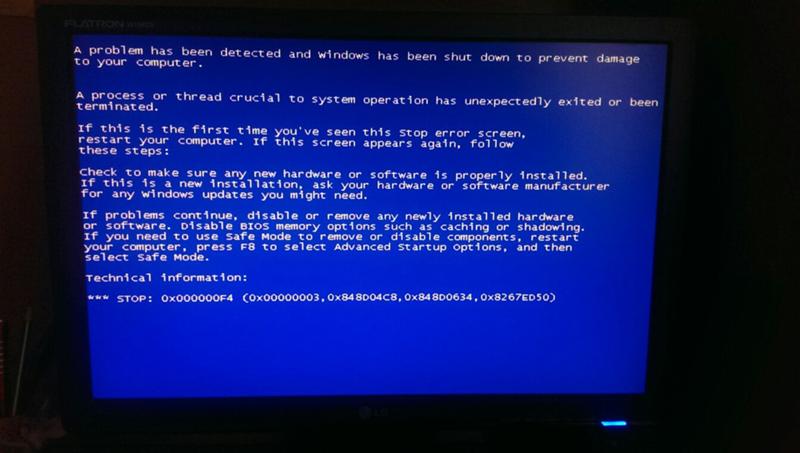 exe_BUGCHECK_CRITICAL_PROCESS_TERMINATED_BY_ZennoPoster.ex_2119e060
exe_BUGCHECK_CRITICAL_PROCESS_TERMINATED_BY_ZennoPoster.ex_2119e060
 exe
exe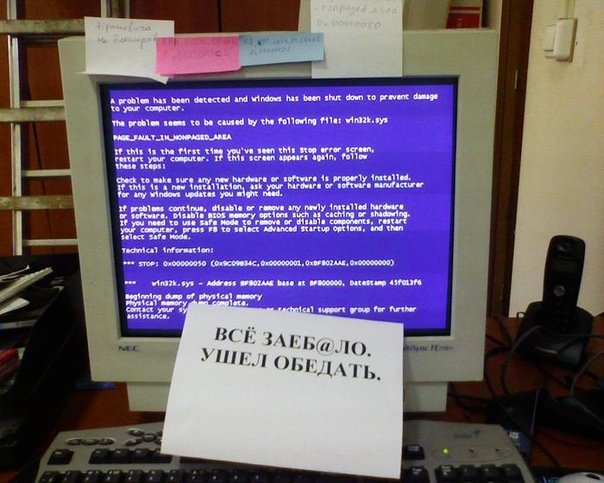 ………
……… sys
sys txt
txt sys
sys
Ваш комментарий будет первым